Page 1
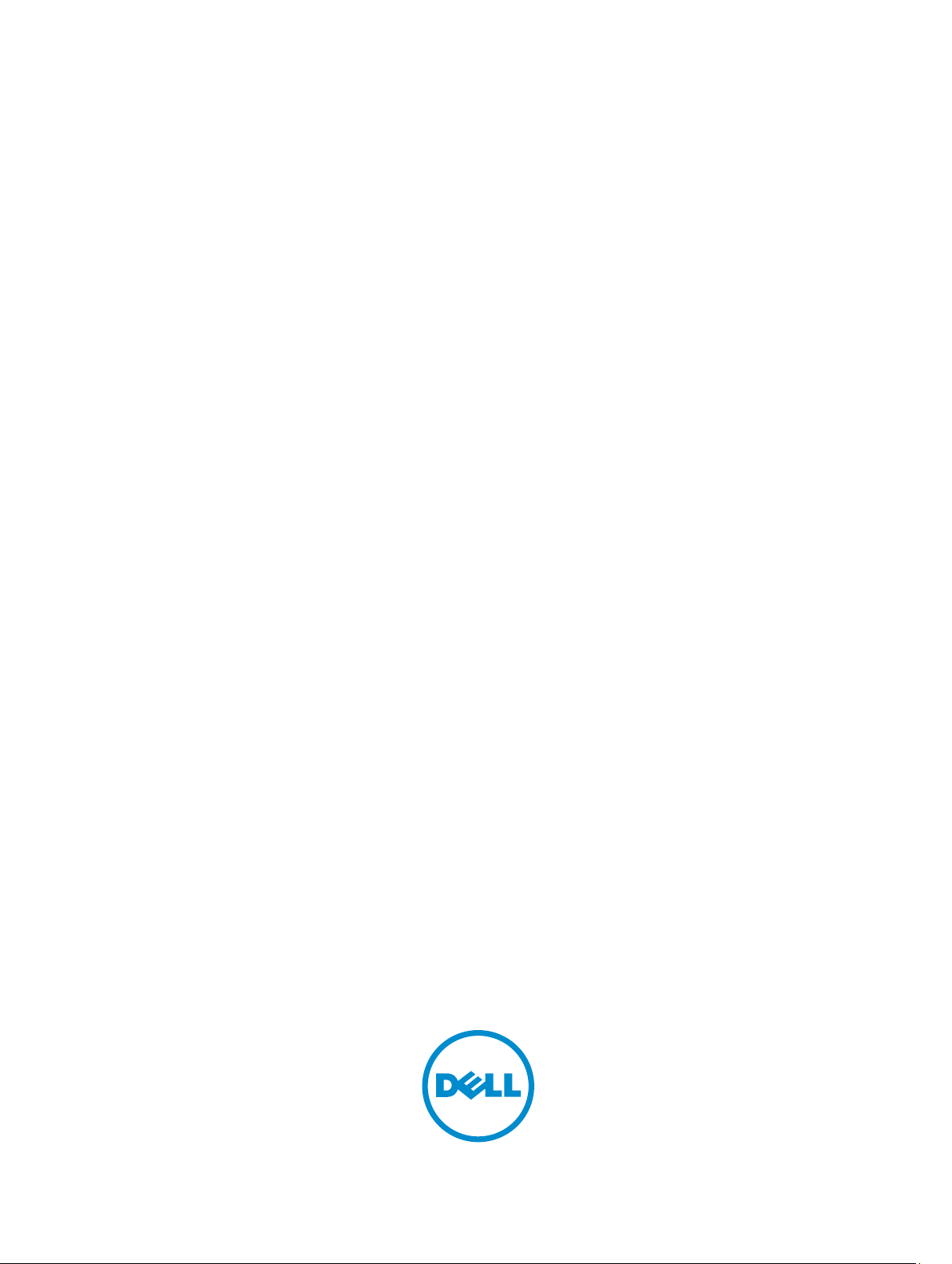
Dell Latitude 3540
Руководство по эксплуатации
нормативная модель: P28F
нормативный тип: P28F004
Page 2
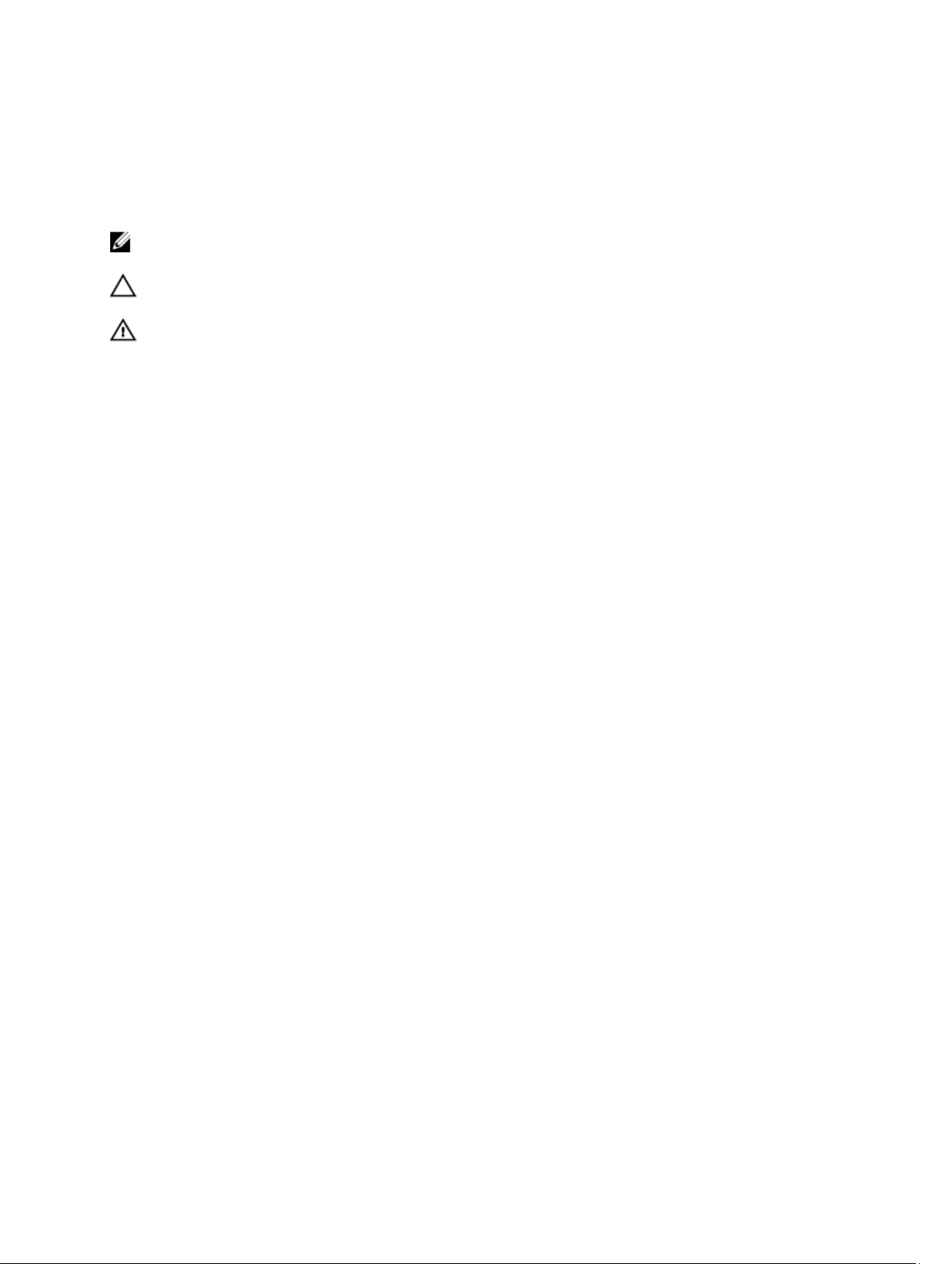
Примечания, предупреждения и
предостережения
ПРИМЕЧАНИЕ: ПРИМЕЧАНИЕ. Содержит важную информацию, которая помогает более эффективно
работать с компьютером.
ОСТОРОЖНО: ПРЕДУПРЕЖДЕНИЕ. Указывает на опасность повреждения оборудования или
потери данных и подсказывает, как этого избежать.
ПРЕДУПРЕЖДЕНИЕ: ОСТОРОЖНО! Указывает на потенциальную опасность повреждения
оборудования, получения травмы или на угрозу для жизни.
Dell Inc., 2013
©
Товарные знаки, используемые в тексте данного документа:
ExpressCharge
Pentium
Corporation в США и других странах.
AMD Sempron
Windows
®
,
®
™
Xeon
™
,
MS-DOS
Latitude
,
®
™
Core
,
,
AMD Athlon
®
,
Windows Vista
™
Latitude ON
,
Atom
,
™
™
Centrino
,
®
™
,
AMD
,
ATI Radeon
®
, кнопка пуска Windows Vista и
™
OptiPlex
и
Celeron
®
является охраняемым товарным знаком, а
™
и
ATI FirePro
Vostro
,
®
являются охраняемыми товарными знаками или товарными знаками Intel
™
логотип DELL,
Dell
,
™
и
Wi-Fi Catcher
™
– товарными знаками Advanced Micro Devices, Inc.
Office Outlook
Dell Precision
™
являются товарными знаками Dell Inc.
®
являются товарными знаками или
охраняемыми товарными знаками Microsoft Corporation в США и (или) других странах.
знаком, принадлежащим Blu-ray Disc Association (BDA) и предоставляется по лицензии для использования на дисках и плеерах.
Словесный знак
Bluetooth
этого знака компанией Dell Inc. осуществляется по лицензии.
®
является охраняемым товарным знаком и принадлежит
®
является охраняемым товарным знаком Wireless Ethernet
Wi-Fi
Bluetooth
™
,
AMD Opteron
Precision ON
™
™
AMD Phenom
,
Microsoft
™
Blu-ray Disc
является товарным
®
SIG, Inc., и любое использование
,
®
Intel
,
™
,
®
,
Compatibility Alliance, Inc.
2013 – 09
Rev. A00
Page 3
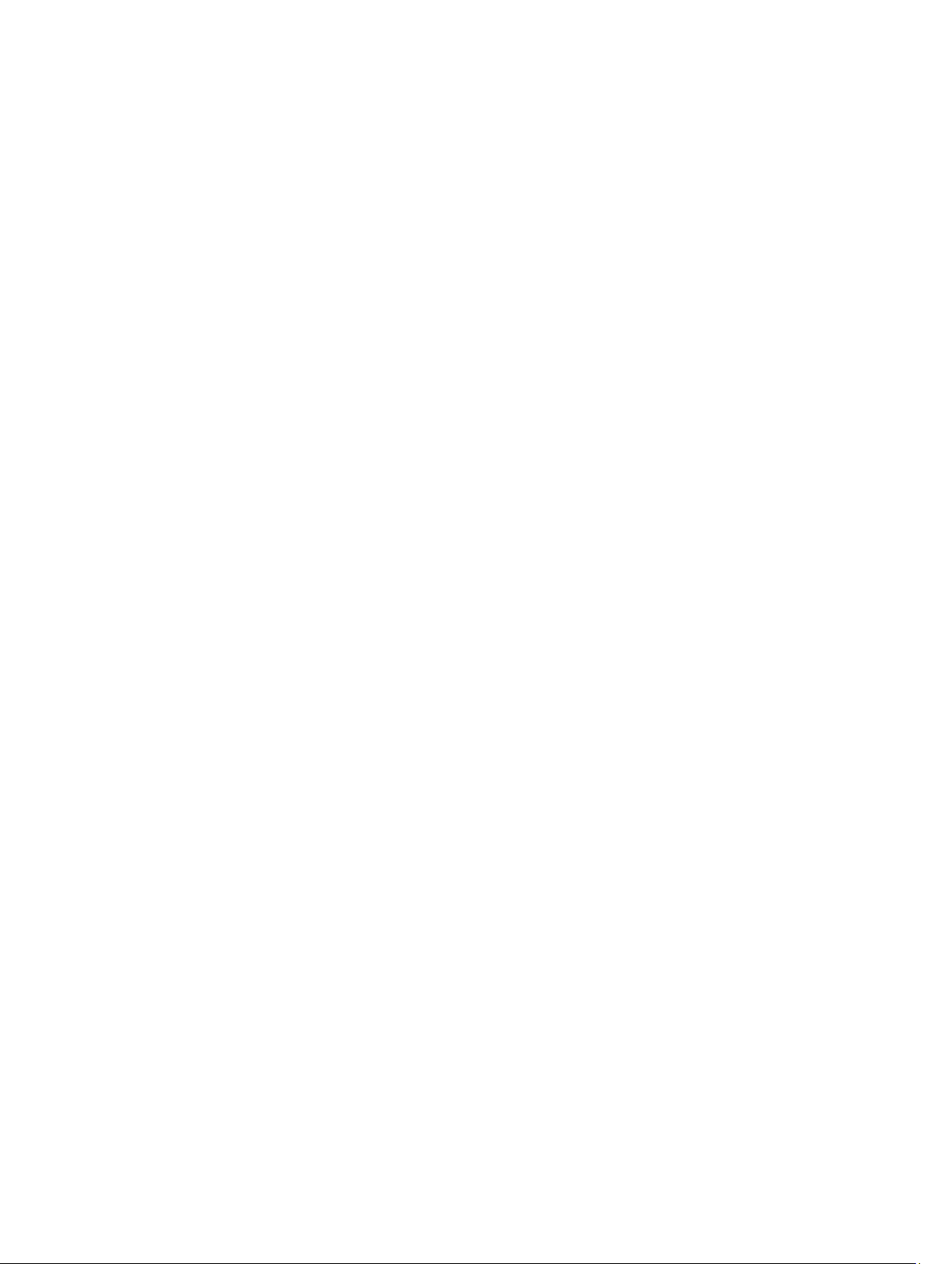
Содержание
1 Работа с компьютером..........................................................................................................5
Перед работой с внутренними компонентами компьютера.............................................................................. 5
Выключение компьютера......................................................................................................................................6
После работы с внутренними компонентами компьютера................................................................................7
2 Извлечение и установка компонентов...........................................................................9
Общий вид системы............................................................................................................................................... 9
Рекомендуемые инструменты.............................................................................................................................10
Извлечение карты SD........................................................................................................................................... 10
Установка карты SD............................................................................................................................................. 11
Снятие аккумулятора...........................................................................................................................................11
Установка аккумулятора..................................................................................................................................... 11
Демонтаж съемной панели..................................................................................................................................11
Установка съемной панели..................................................................................................................................12
Извлечение модуля памяти................................................................................................................................. 12
Установка модуля памяти................................................................................................................................... 12
Извлечение жесткого диска.................................................................................................................................13
Установка жесткого диска...................................................................................................................................14
Извлечение оптического дисковода...................................................................................................................14
Установка оптического дисковода..................................................................................................................... 15
Снятие клавиатуры...............................................................................................................................................15
Установка клавиатуры.........................................................................................................................................17
Извлечение платы WLAN..................................................................................................................................... 17
Установка платы WLAN....................................................................................................................................... 17
Снятие упора для рук........................................................................................................................................... 18
Установка упора для рук..................................................................................................................................... 20
Снятие платы ввода-вывода................................................................................................................................20
Установка платы ввода-вывода.......................................................................................................................... 21
Извлечение системной платы............................................................................................................................. 21
Установка системной платы................................................................................................................................22
Извлечение батарейки типа «таблетка»............................................................................................................. 23
Установка батарейки типа «таблетка»............................................................................................................... 23
Снятие радиатора................................................................................................................................................. 24
Установка радиатора............................................................................................................................................24
Снятие вентилятора корпуса...............................................................................................................................25
Установка вентилятора корпуса......................................................................................................................... 25
Извлечение динамиков........................................................................................................................................ 26
Установка динамиков.......................................................................................................................................... 27
Page 4
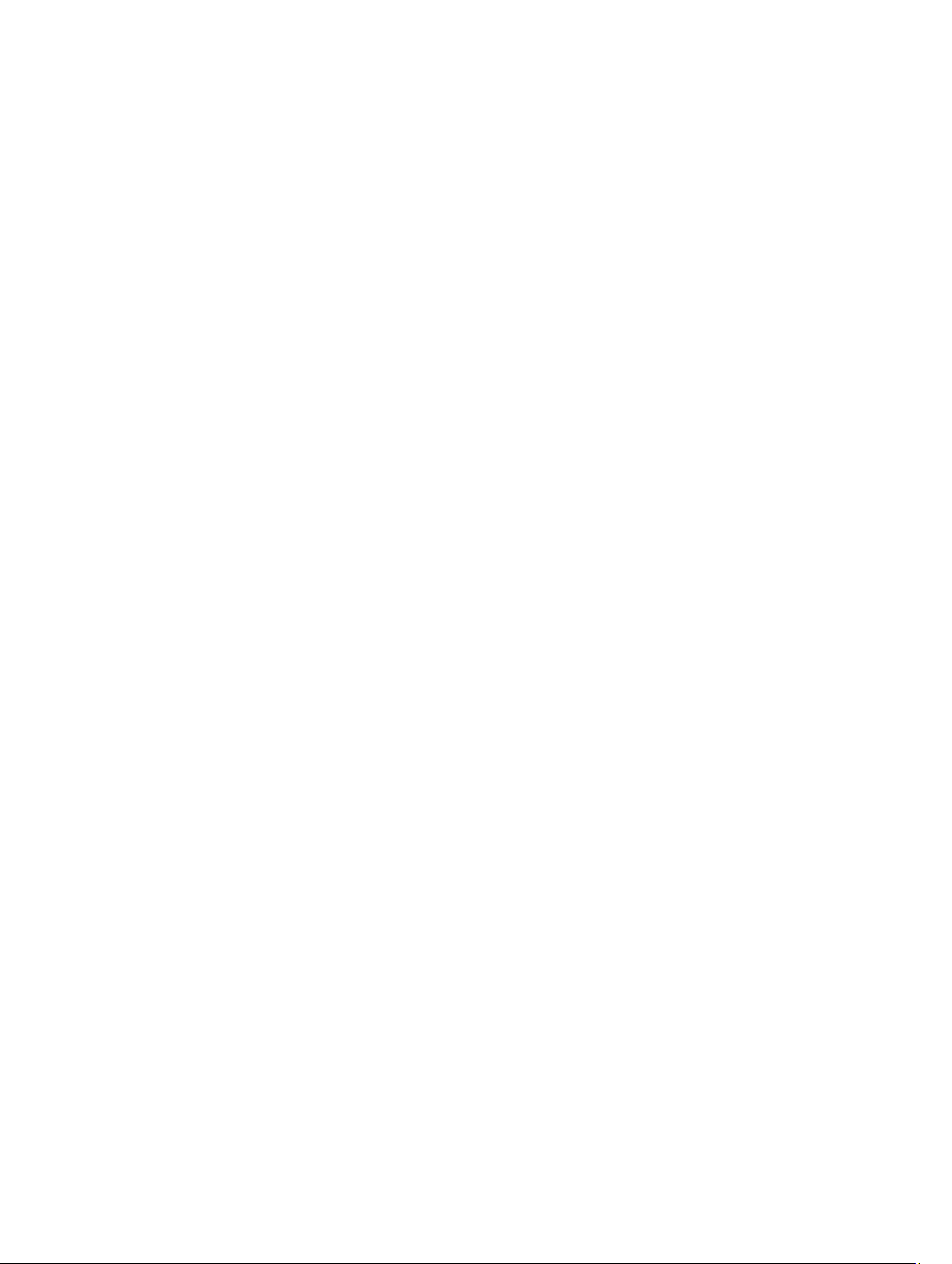
Снятие дисплея в сборе (модель с сенсорным экраном).................................................................................. 28
Установка дисплея в сборе (модель с сенсорным экраном).............................................................................29
Снятие дисплея в сборе........................................................................................................................................29
Установка дисплея в сборе..................................................................................................................................31
Извлечение разъема питания.............................................................................................................................. 31
Установка разъема питания.................................................................................................................................32
Снятие лицевой панели дисплея.........................................................................................................................32
Установка лицевой панели дисплея................................................................................................................... 33
Снятие шарниров дисплея...................................................................................................................................34
Установка шарниров дисплея............................................................................................................................. 34
Снятие панели дисплея........................................................................................................................................35
Установка панели дисплея.................................................................................................................................. 36
Извлечение модуля камеры.................................................................................................................................36
Установка модуля камеры...................................................................................................................................37
3 Программа настройки системы..................................................................................... 39
Последовательность загрузки............................................................................................................................. 39
Клавиши навигации............................................................................................................................................. 39
Параметры настройки системы.......................................................................................................................... 40
Обновление BIOS ................................................................................................................................................. 44
Системный пароль и пароль настройки системы............................................................................................. 44
Назначение системного пароля и пароля настройки системы..................................................................45
Удаление и изменение существующего системного пароля или пароля настройки системы.............. 45
4 Поиск и устранение неисправностей............................................................................47
Диагностика расширенной предзагрузочной оценки системы (ePSA)...........................................................47
Индикаторы состояния устройств......................................................................................................................48
Индикаторы состояния батареи..........................................................................................................................48
Кодовые сигналы..................................................................................................................................................48
Светодиодная индикация кодов ошибок........................................................................................................... 49
5 Технические характеристики..........................................................................................51
6 Обращение в компанию Dell.............................................................................................57
Page 5
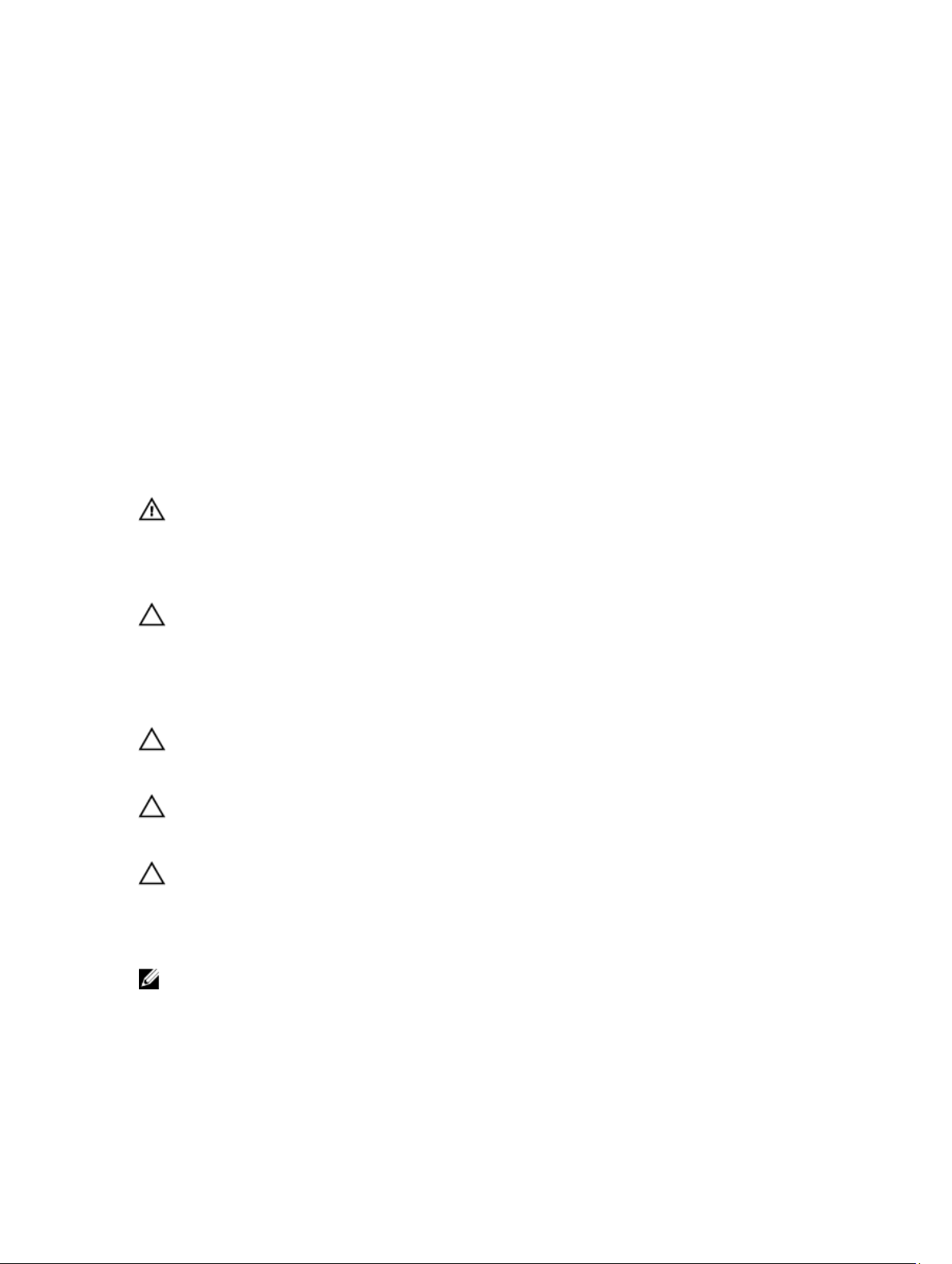
Работа с компьютером
Перед работой с внутренними компонентами компьютера
Во избежание повреждения компьютера и для собственной безопасности следуйте приведенным ниже
указаниям по технике безопасности. Если не указано иное, каждая процедура, предусмотренная в данном
документе, подразумевает соблюдение следующих условий:
• уже выполнены шаги, описанные в разделе «Работа с компьютером»;
• прочитаны указания по технике безопасности, прилагаемые к компьютеру;
• для замены компонента или установки отдельно приобретенного компонента можно выполнить
процедуру снятия в обратном порядке.
ПРЕДУПРЕЖДЕНИЕ: Перед началом работы с внутренними компонентами компьютера
ознакомьтесь с указаниями по технике безопасности, прилагаемыми к компьютеру.
Дополнительные сведения о рекомендуемых правилах техники безопасности можно посмотреть на
начальной странице раздела, посвященного соответствию нормативным требованиям: www.dell.com/
regulatory_compliance .
ОСТОРОЖНО: Многие виды ремонта могут выполнять только сертифицированные технические
специалисты. Вам разрешается только устранять неполадки и выполнять простой ремонт в
соответствии с документацией к изделию или указаниями службы технической поддержки,
предоставленными по Интернету либо по телефону. Гарантия не распространяется на повреждения,
причиной которых стало обслуживание без разрешения компании Dell. Прочтите инструкции по
технике безопасности, прилагаемые к изделию, и следуйте им.
1
ОСТОРОЖНО: Во избежание электростатического разряда следует заземлиться, надев
антистатический браслет или периодически прикасаясь к неокрашенной металлической
поверхности (например, к разъемам на задней панели компьютера).
ОСТОРОЖНО: Соблюдайте осторожность при обращении с компонентами и платами. Не следует
дотрагиваться до компонентов и контактов платы. Держите плату за края или за металлическую
монтажную скобу. Такие компоненты, как процессор, следует держать за края, а не за контакты.
ОСТОРОЖНО: При отсоединении кабеля тяните его за разъем или за специальный язычок. Не
тяните за кабель. На некоторых кабелях имеются разъемы с фиксирующими защелками. Перед
отсоединением кабеля такого типа необходимо нажать на фиксирующие защелки. При разъединении
разъемов старайтесь разводить их по прямой линии, чтобы не погнуть контакты. А перед
подсоединением кабеля убедитесь в правильной ориентации и соосности соединяемых разъемов.
ПРИМЕЧАНИЕ: Цвет компьютера и некоторых компонентов может отличаться от цвета, указанного в
этом документе.
5
Page 6
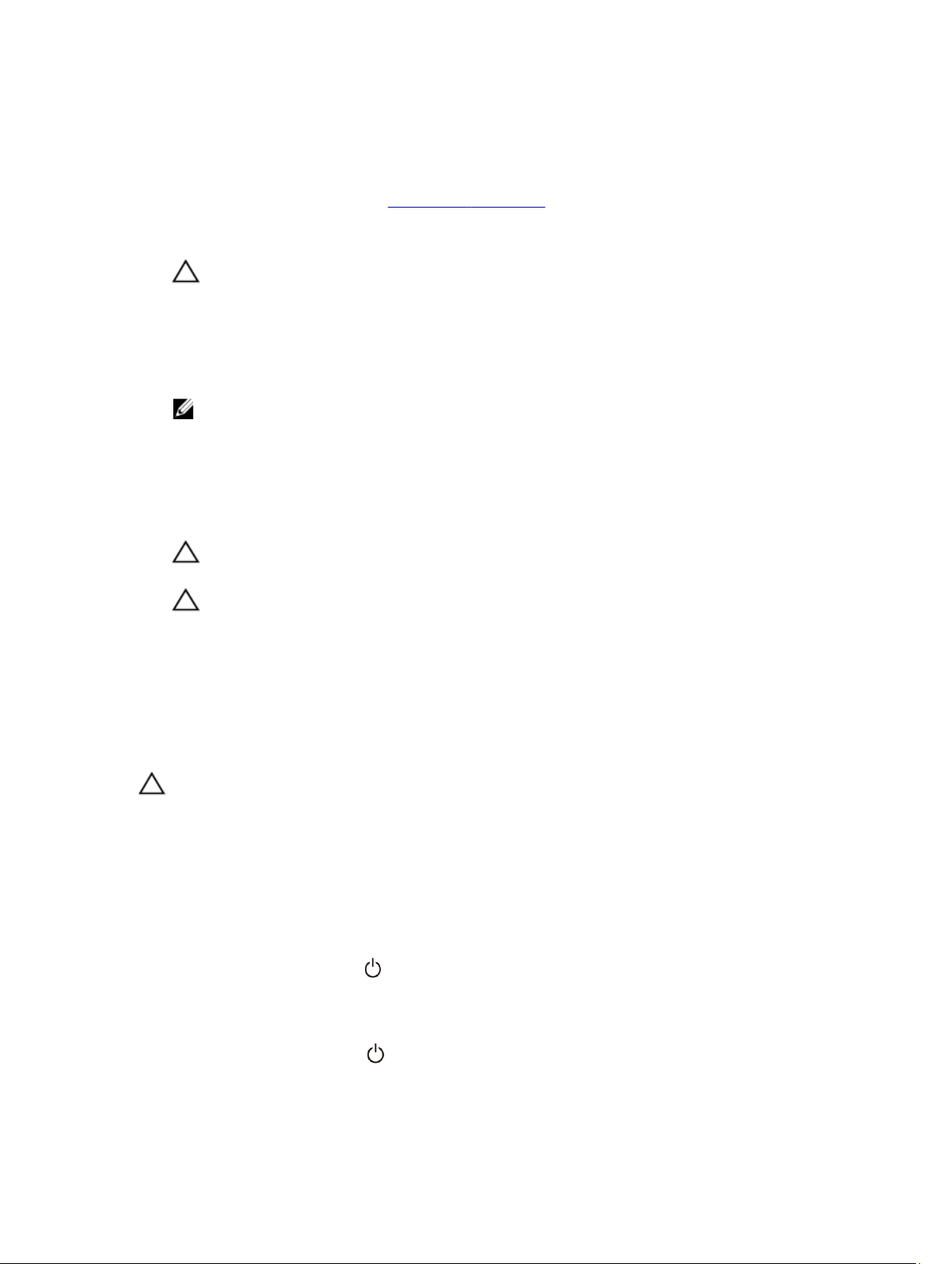
Во избежание повреждения компьютера выполните следующие шаги, прежде чем приступать к работе с
внутренними компонентами компьютера.
1. Чтобы не поцарапать крышку компьютера, работы следует выполнять на плоской и чистой поверхности.
2. Выключите компьютер (см. раздел Выключение компьютера).
3. Если компьютер подсоединен (подстыкован) к стыковочному устройству, например, к дополнительно
заказываемым Media Base или Battery Slice, расстыкуйте его.
ОСТОРОЖНО: При отсоединении сетевого кабеля необходимо сначала отсоединить его от
компьютера, а затем от сетевого устройства.
4. Отсоедините от компьютера все сетевые кабели.
5. Отключите компьютер и все внешние устройства от электросети.
6. Закройте крышку дисплея, переверните компьютер вверх дном и положите его на ровную рабочую
поверхность.
ПРИМЕЧАНИЕ: Во избежание повреждения системной платы необходимо перед обслуживанием
компьютера вынуть основной аккумулятор.
7. Выньте основной аккумулятор.
8. Переверните компьютер, чтобы верхняя сторона была обращена вверх.
9. Откройте крышку дисплея.
10. Чтобы заземлить системную плату, нажмите кнопку питания.
ОСТОРОЖНО: Во избежание поражения электрическим током обязательно отключите
компьютер от электросети, прежде чем будете открывать крышку дисплея.
ОСТОРОЖНО: Прежде чем прикасаться к чему-либо внутри компьютера, снимите статическое
электричество, прикоснувшись к некрашеной металлической поверхности (например, на задней
панели компьютера). Во время работы периодически прикасайтесь к некрашеной
металлической поверхности, чтобы снять статическое электричество, которое может повредить
внутренние компоненты.
11. Извлеките из соответствующих слотов все установленные платы ExpressCard или смарт-карты.
Выключение компьютера
ОСТОРОЖНО: Во избежание потери данных сохраните и закройте все открытые файлы и выйдите
из всех открытых программ перед выключением компьютера.
1. Завершите работу операционной системы.
– В Windows 8:
* При использовании сенсорного устройства:
a. Быстро проведите пальцем с правого края экрана, открыв меню панели Charms, и
выберите пункт Параметры.
b.
Выберите а затем выберите Завершение работы.
* При использовании мыши:
a. Укажите мышью правый верхний угол экрана и щелкните Параметры.
b.
Щелкните и выберите Завершение работы.
– В Windows 7:
6
Page 7
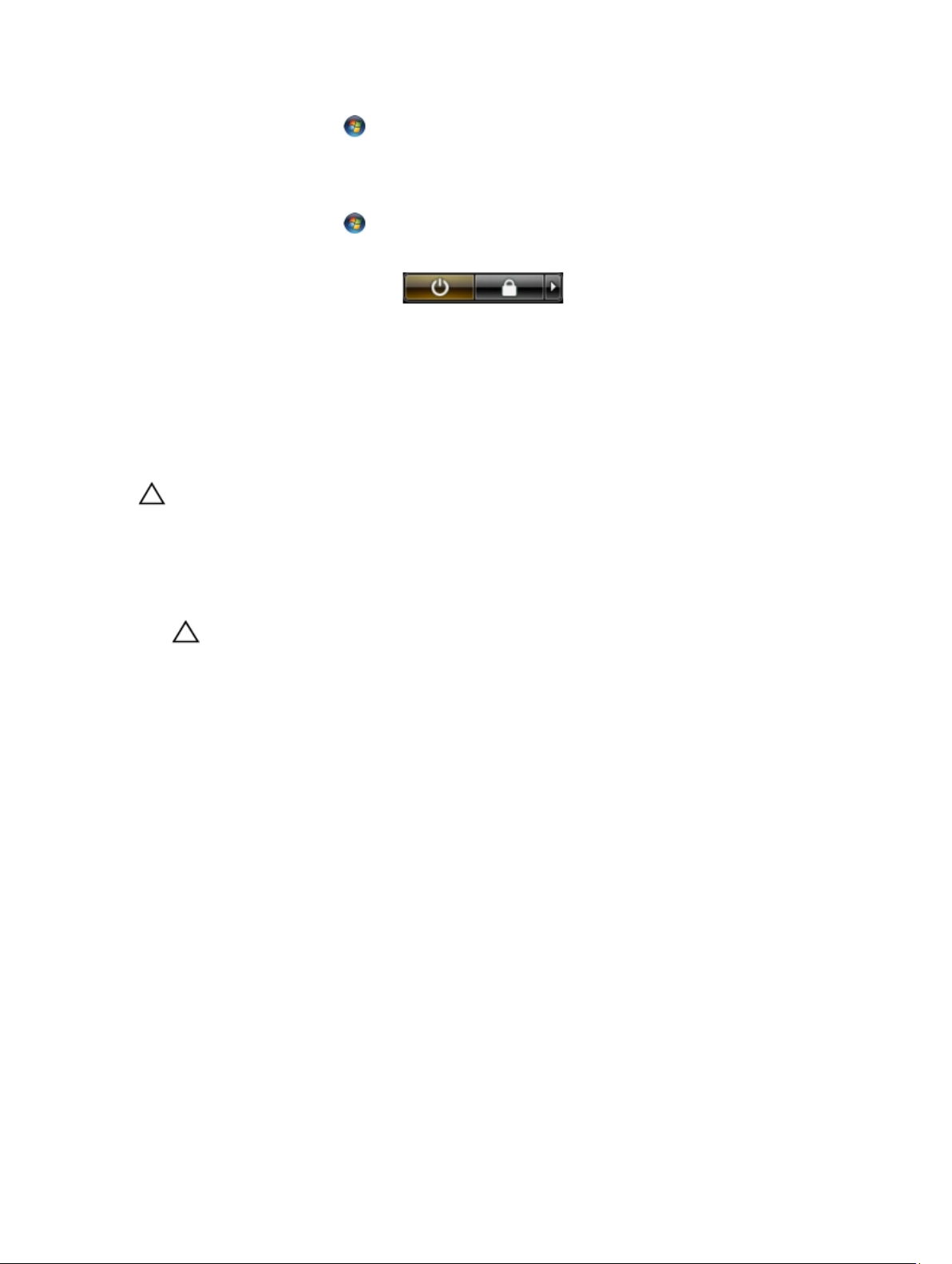
1. Нажмите Пуск .
2. Щелкните Завершение работы.
или
1. Нажмите Пуск .
2. Нажмите стрелку в нижнем правом углу меню Пуск, показанную ниже, и нажмите
Выключение.
2. Убедитесь, что компьютер и все подключенные к нему устройства выключены. Если компьютер и
подключенные устройства не выключились автоматически по завершении работы операционной системы,
нажмите и не отпускайте кнопку питания примерно 4 секунды, пока они не выключатся.
После работы с внутренними компонентами компьютера
После завершения любой процедуры замены не забудьте подсоединить все внешние устройства, платы и кабели,
прежде чем включать компьютер.
ОСТОРОЖНО: Во избежание повреждения компьютера следует использовать только батарею,
предназначенную для данного компьютера Dell. Не используйте батареи, предназначенные для
других компьютеров Dell.
1. Подсоедините все внешние устройства, например репликатор портов, плоскую батарею или стыковочную
станцию Media Base, и установите обратно все платы и карты, например плату ExpressCard.
2. Подсоедините к компьютеру все телефонные или сетевые кабели.
ОСТОРОЖНО: Чтобы подсоединить сетевой кабель, сначала подсоедините его к сетевому
устройству, а затем к компьютеру.
3. Установите на место батарею.
4. Подключите компьютер и все внешние устройства к электросети.
5. Включите компьютер.
7
Page 8
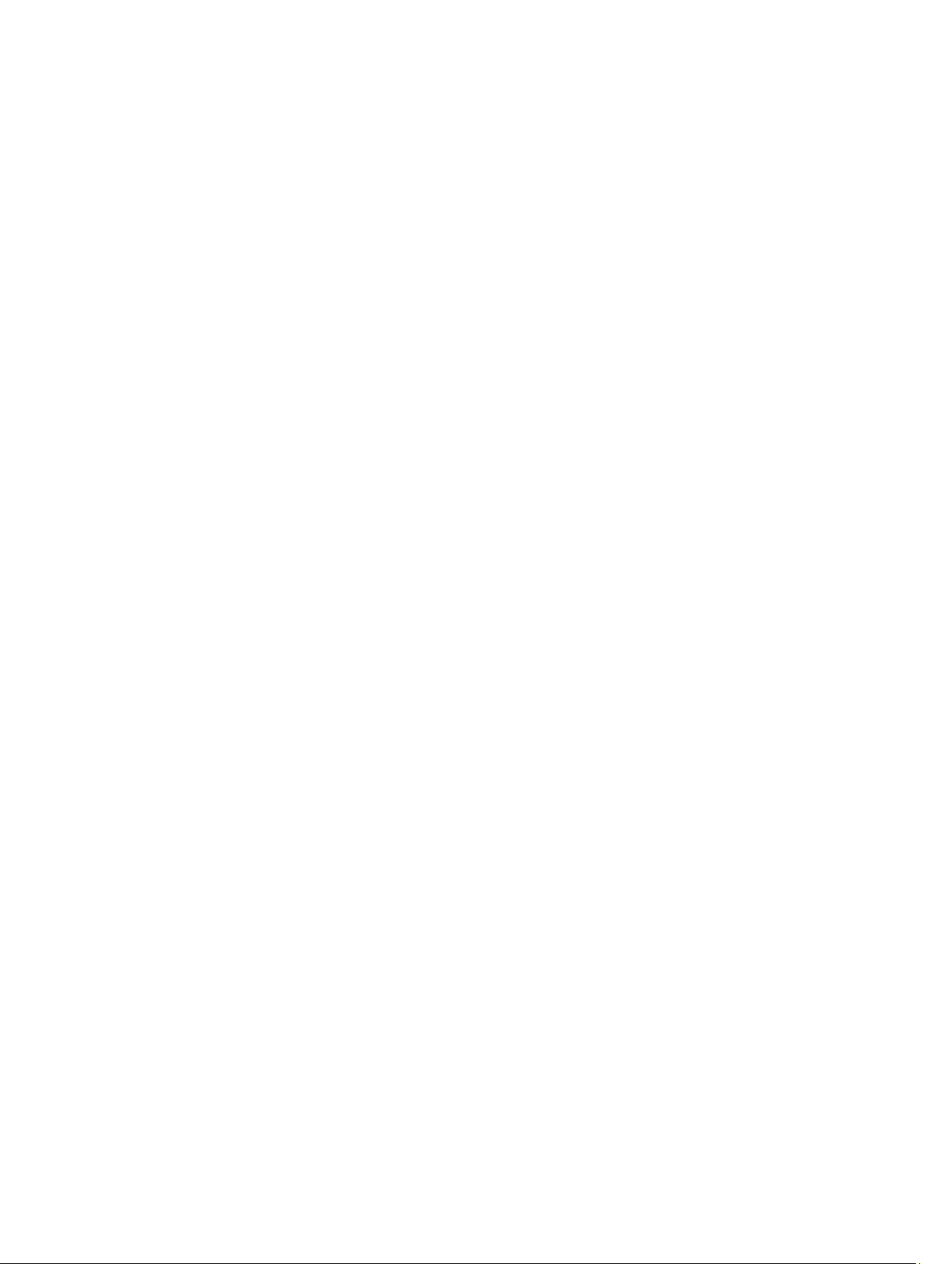
8
Page 9

Извлечение и установка компонентов
В этом разделе приведены подробные сведения по извлечению и установке компонентов данного компьютера.
Общий вид системы
2
1. модуль (или модули) памяти
2. слот карты SD
3. жесткий диск
4. оптический дисковод
5. отсек аккумулятора
9
Page 10
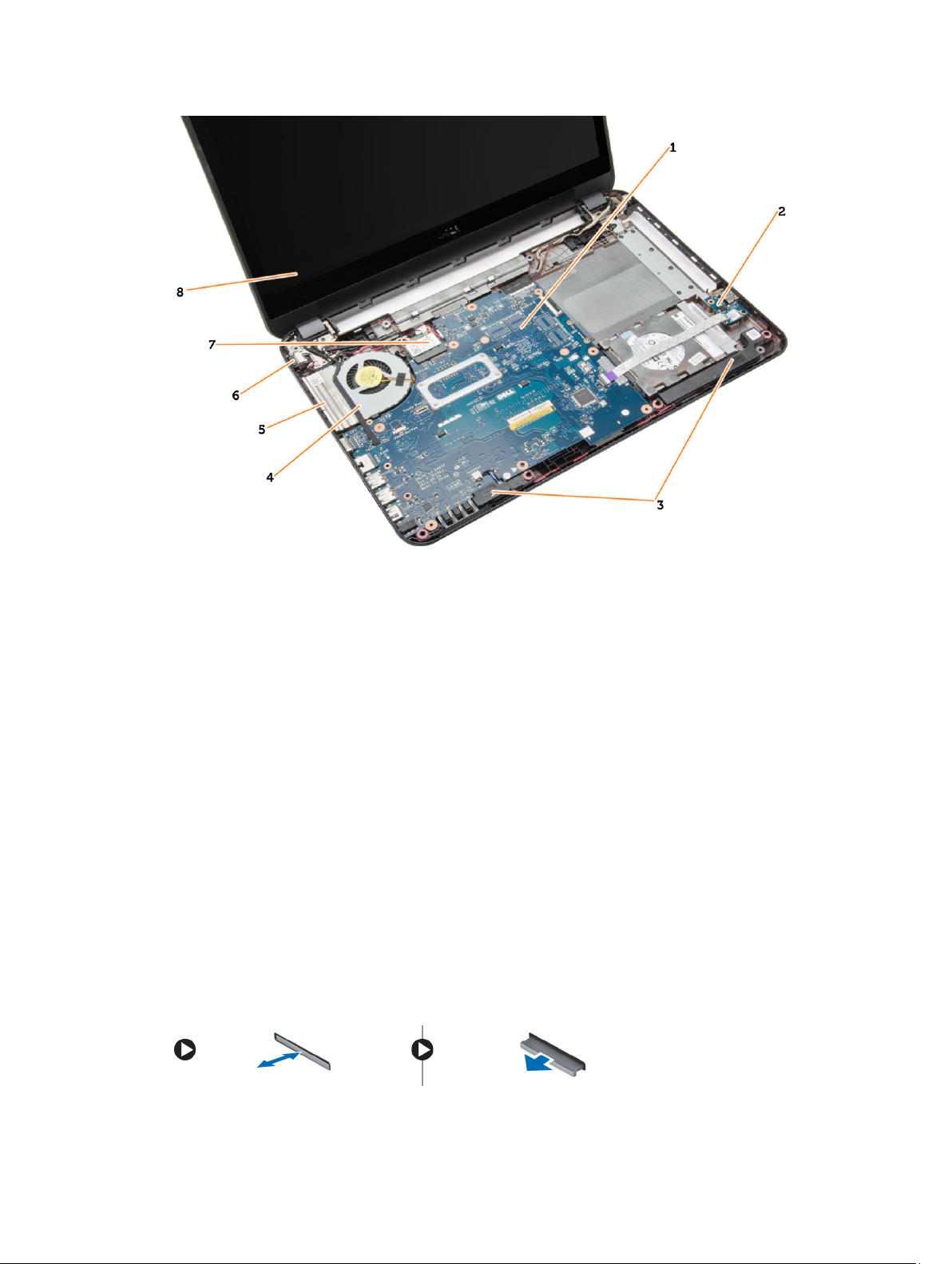
1. системную плату
2. плату ввода-вывода
3. динамики
4. системный вентилятор
5. радиатор
6. разъем питания
7. плату WLAN
8. дисплей
Рекомендуемые инструменты
Для выполнения процедур, описанных в этом документе, могут потребоваться следующие инструменты:
• маленькая шлицевая отвертка;
• крестовая отвертка №0
• крестовая отвертка №1
• небольшая пластмассовая палочка;
• компакт-диск с программой для обновления BIOS.
Извлечение карты SD
1. Выполните процедуры, приведенные в разделе Подготовка к работе с внутренними компонентами
компьютера.
2. Нажмите на карту памяти SD, чтобы высвободить ее из компьютера.
10
Page 11

Установка карты SD
1. Вставьте карту памяти в соответствующий отсек до щелчка.
2. Выполните процедуры, приведенные в разделе После работы с внутренними компонентами компьютера.
Снятие аккумулятора
1. Выполните процедуры, приведенные в разделе Подготовка к работе с внутренними компонентами
компьютера.
2. Для снятия аккумулятора потяните фиксирующие его защелки наружу и извлеките аккумулятор из корпуса
компьютера.
Установка аккумулятора
1. Вставьте аккумулятор в соответствующий слот до щелчка.
2. Выполните процедуры, приведенные в разделе После работы с внутренними компонентами компьютера.
Демонтаж съемной панели
1. Выполните процедуры, приведенные в разделе Подготовка к работе с внутренними компонентами
компьютера.
2. Извлеките батарею.
3. Ослабьте невыпадающие винты, которыми крепится cъемная панель и извлеките ее из компьютера.
11
Page 12
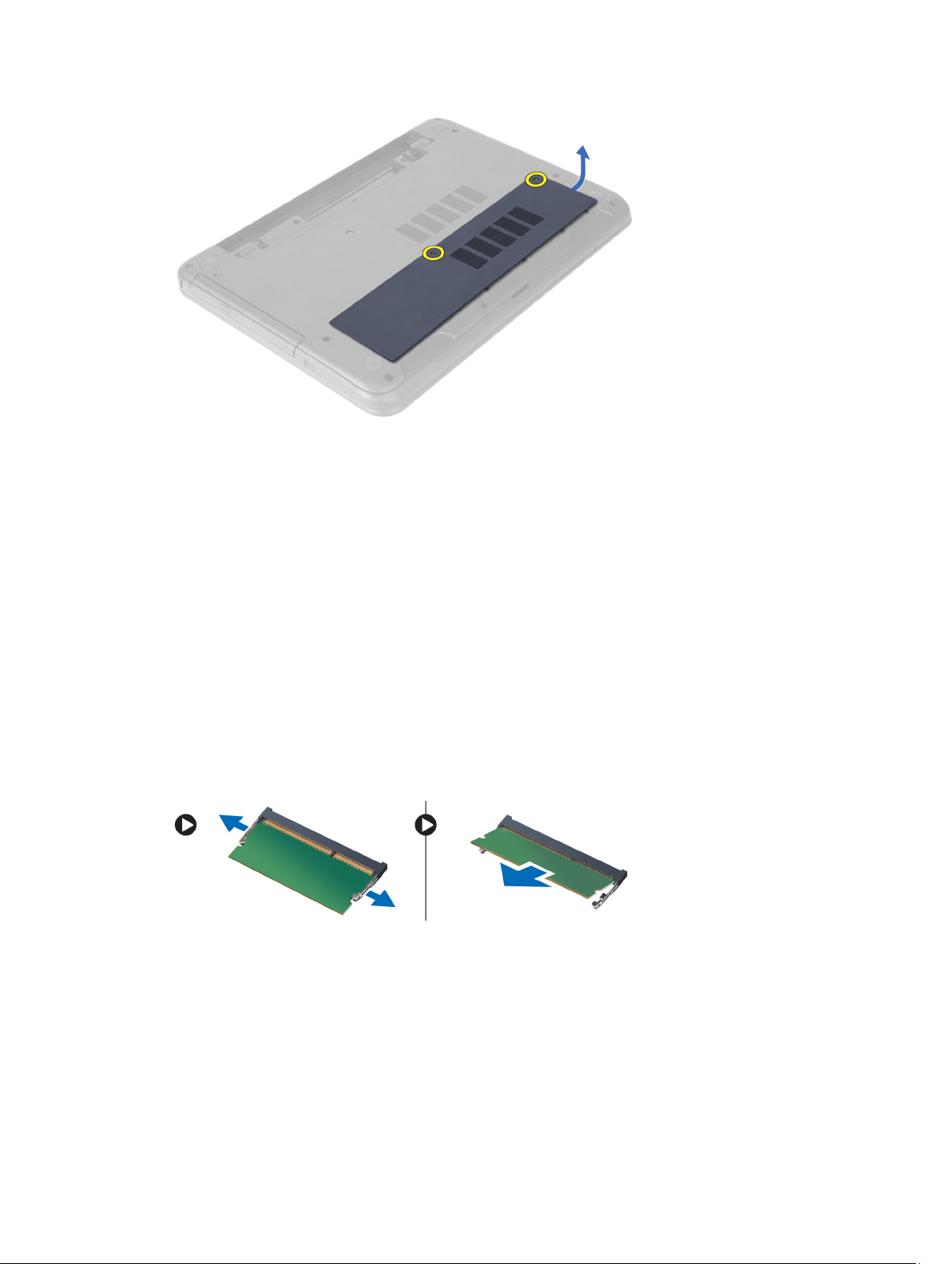
Установка съемной панели
1. Вставьте съемную панель в предназначенный для нее отсек.
2. Затяните винты, чтобы прикрепить съемную панель к корпусу компьютера.
3. Установите батарею.
4. Выполните процедуры, приведенные в разделе После работы с внутренними компонентами компьютера.
Извлечение модуля памяти
1. Выполните процедуры, приведенные в разделе Подготовка к работе с внутренними компонентами
компьютера.
2. Снимите:
a) батарею
b) карту SD
c) cъемную панель
3. Отведите фиксаторы от модуля памяти, чтобы он выскочил из гнезда. Извлеките модуль памяти из гнезда
на системной плате.
Установка модуля памяти
1. Вставьте модуль памяти в разъем для памяти и прижмите его до щелчка
2. Установите:
a) cъемную панель
b) карту SD
c) батарею
12
Page 13
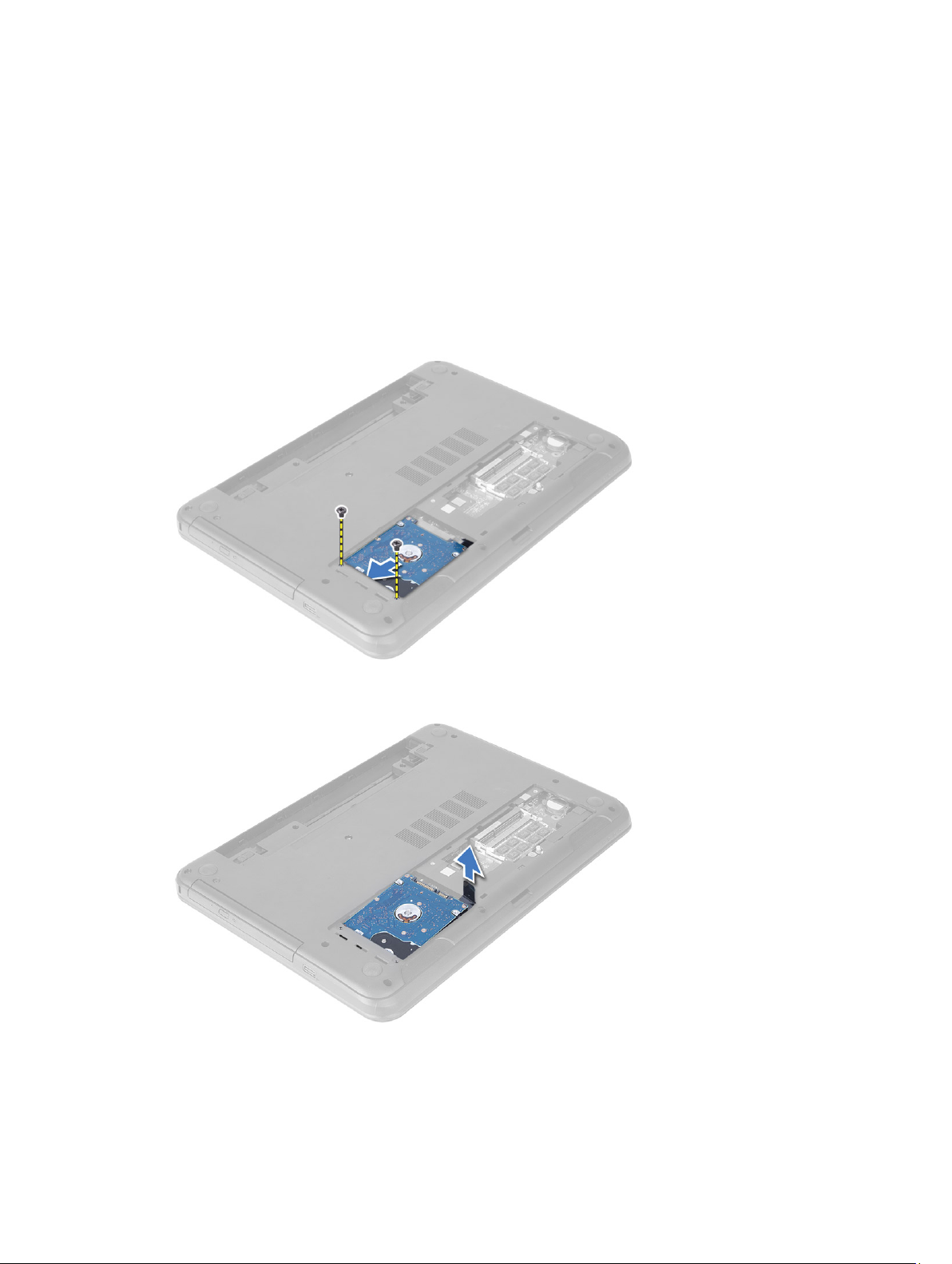
3. Выполните процедуры, приведенные в разделе После работы с внутренними компонентами компьютера.
Извлечение жесткого диска
1. Выполните процедуры, приведенные в разделе Подготовка к работе с внутренними компонентами
компьютера.
2. Снимите:
a) батарею
b) карту SD
c) cъемную панель
3. Выверните винты, которыми жесткий диск крепится к компьютеру.
4. Выдвините жесткий диск, чтобы освободить его из разъема. Приподнимите язычок, чтобы извлечь жесткий
диск из корпуса компьютера.
5. Выверните винты, которыми крепится скоба жесткого диска. Приподнимите защелку, чтобы снять скобу с
жесткого диска.
13
Page 14
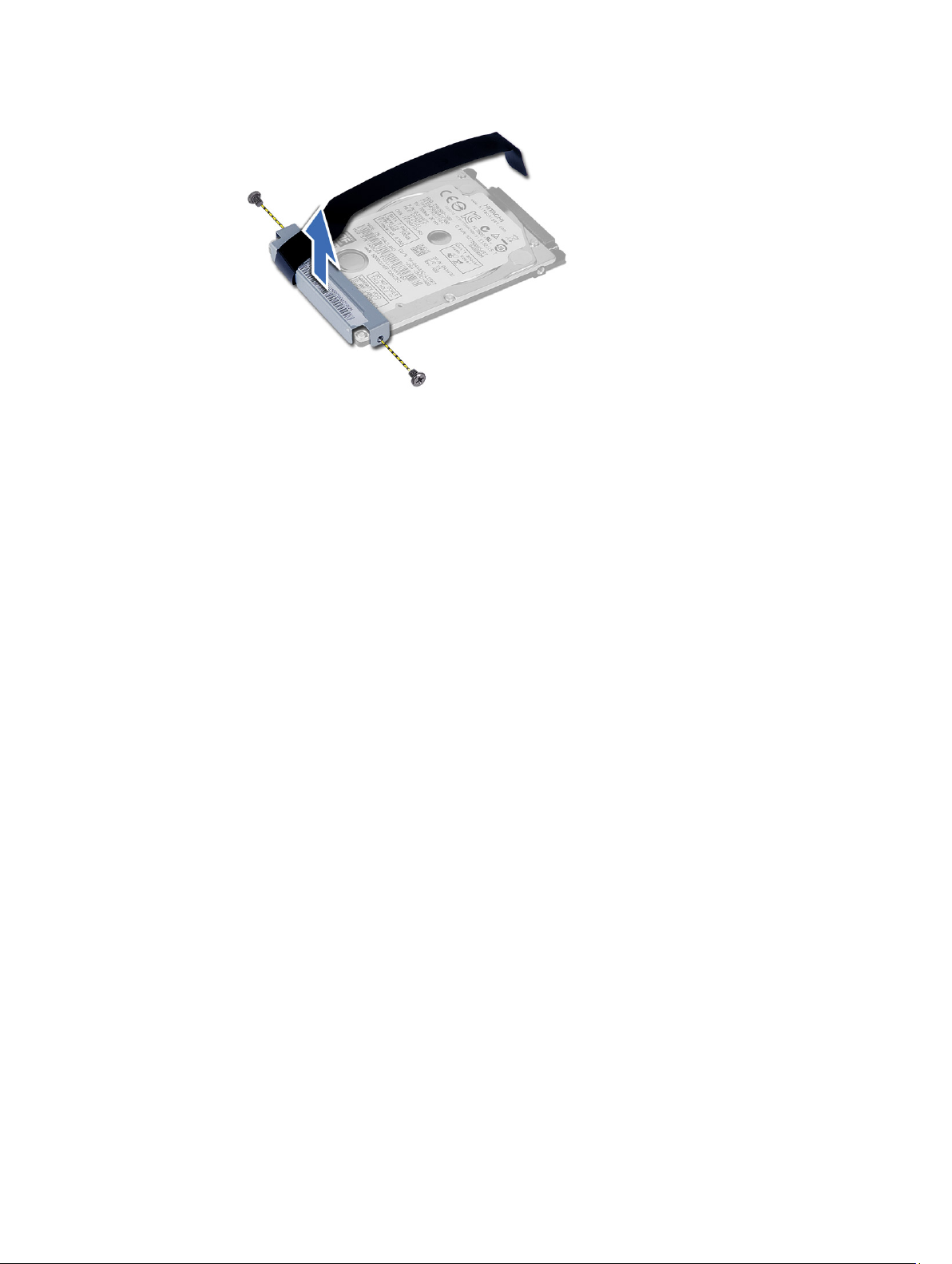
Установка жесткого диска
1. Установите жесткий диск в скобу жесткого диска и закрепите защелку.
2. Затяните винты, которыми каркас жесткого диска крепится к жесткому диску.
3. Вставьте жесткий диск в предназначенное для него гнездо в корпусе компьютера.
4. Затяните винты, чтобы прикрепить жесткий диск к корпусу компьютера.
5. Установите:
a) cъемную панель
b) карту SD
c) батарею
6. Выполните процедуры, приведенные в разделе После работы с внутренними компонентами компьютера.
Извлечение оптического дисковода
1. Выполните процедуры, приведенные в разделе Подготовка к работе с внутренними компонентами
компьютера.
2. Извлеките батарею.
3. Выверните винт, которым крепится оптический дисковод, и выдвиньте оптический дисковод из отсека
дисковода.
14
Page 15
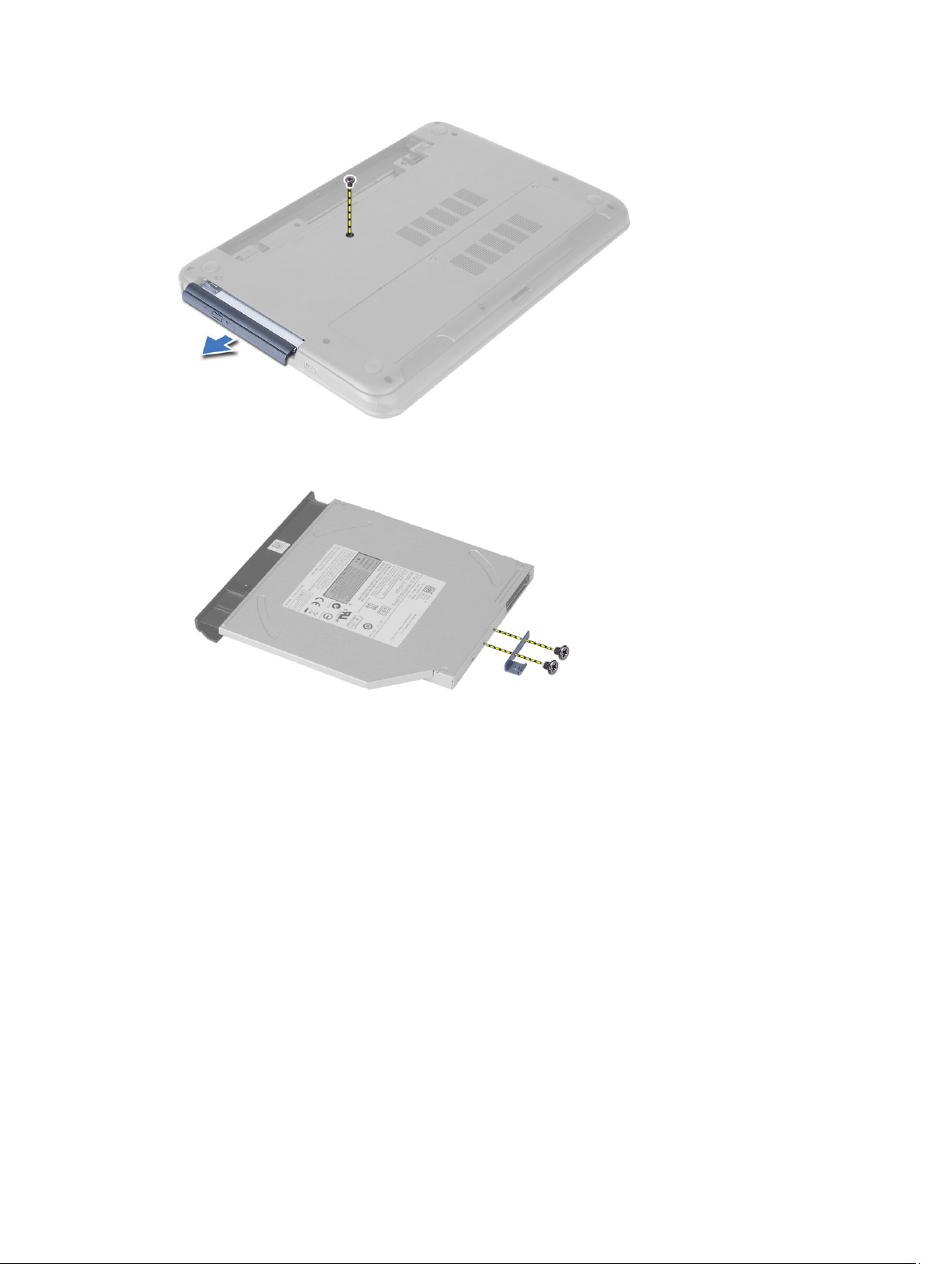
4. Выверните винты, которыми скоба оптического дисковода крепится к оптическому дисководу. Снимите
скобу с оптического дисковода.
Установка оптического дисковода
1. Установите скобу оптического дисковода на оптический дисковод.
2. Затяните винты, которыми скоба оптического дисковода крепится к оптическому дисководу.
3. Вставьте оптический дисковод в отсек дисковода компьютера.
4. Затяните винт, чтобы прикрепить оптический дисковод к корпусу компьютера.
5. Установите батарею.
6. Выполните процедуры, приведенные в разделе После работы с внутренними компонентами компьютера.
Снятие клавиатуры
1. Выполните процедуры, приведенные в разделе Подготовка к работе с внутренними компонентами
компьютера.
2. Извлеките батарею.
3. Для снятия клавиатуры нажмите на выступы, расположенные на упоре для рук.
15
Page 16
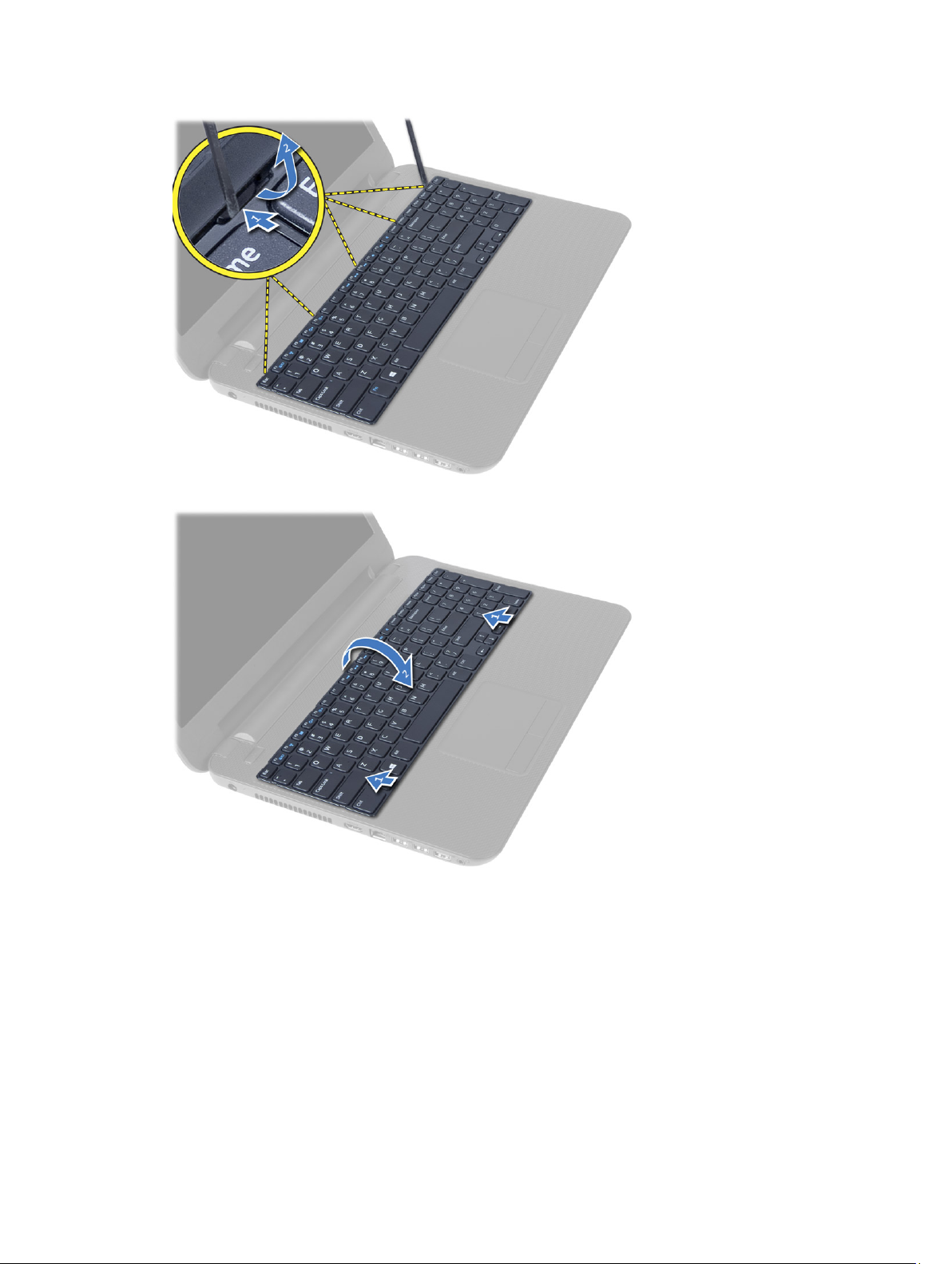
4. Сдвиньте клавиатуру по направлению к дисплею и переверните ее над упором для рук.
5. Отсоедините кабель клавиатуры от разъема на системной плате и выньте клавиатуру из упора для рук.
16
Page 17
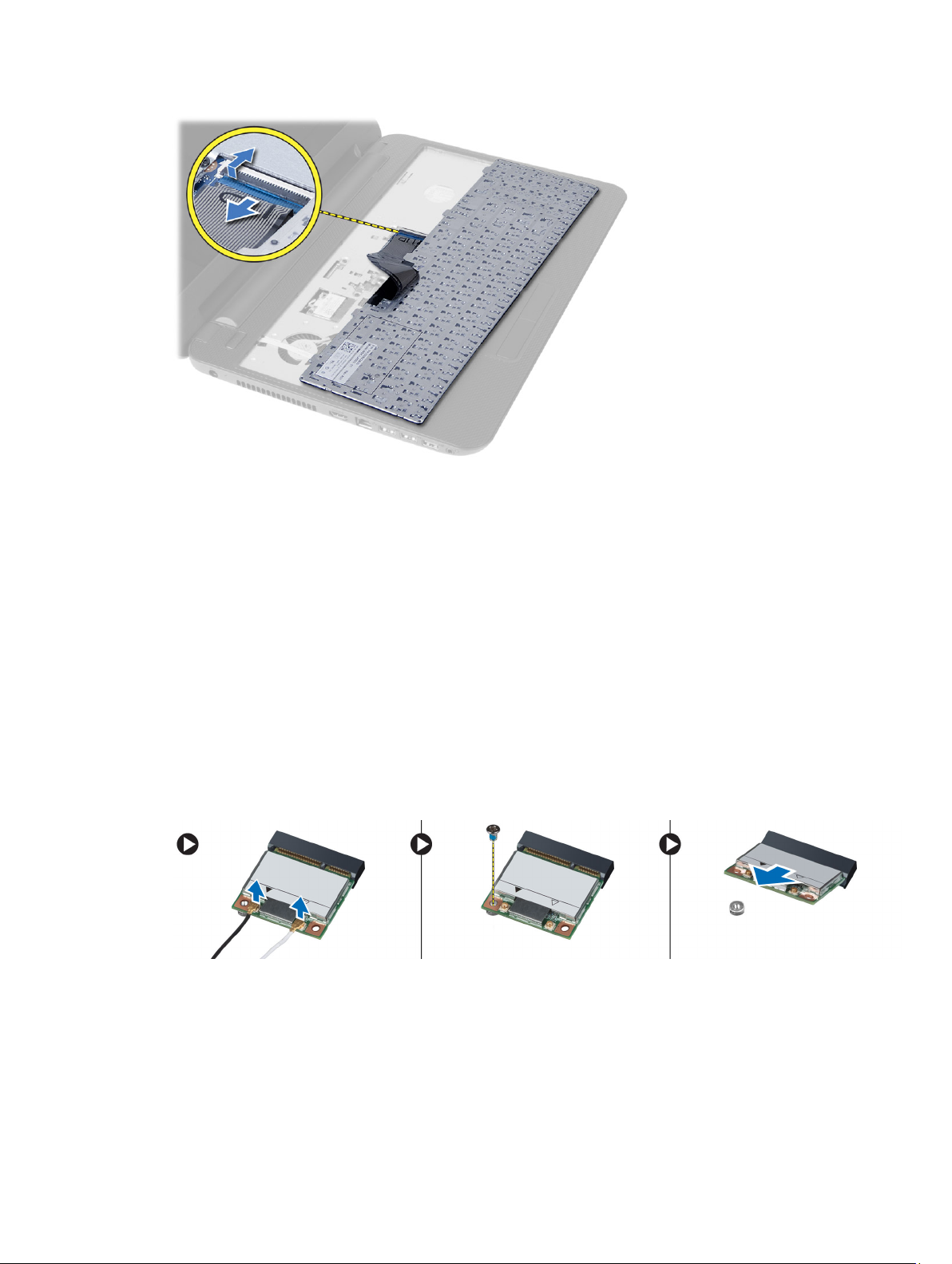
Установка клавиатуры
1. Подсоедините кабель клавиатуры к соответствующему разъему на системной плате.
2. Вставьте клавиатуру на свое место и со щелчком зафиксируйте ее на корпусе компьютера.
3. Установите батарею.
4. Выполните процедуры, приведенные в разделе После работы с внутренними компонентами компьютера.
Извлечение платы WLAN
1. Выполните процедуры, приведенные в разделе Подготовка к работе с внутренними компонентами
компьютера.
2. Снимите:
a) батарею
b) клавиатуру
3. Отсоедините антенные кабели, выверните винт, которым плата WLAN крепится к системной плате, и
извлеките плату WLAN из компьютера.
Установка платы WLAN
1. Вставьте плату WLAN в соответствующий разъем под углом в 45 градусов.
2. Подсоедините антенные кабели к соответствующим разъемам, обозначенным на плате WLAN.
3. Затяните винт, которым плата WLAN крепится к корпусу компьютера.
17
Page 18

4. Установите:
a) клавиатуру
b) батарею
5. Выполните процедуры, приведенные в разделе После работы с внутренними компонентами компьютера.
Снятие упора для рук
1. Выполните процедуры, приведенные в разделе Подготовка к работе с внутренними компонентами
компьютера.
2. Снимите:
a) батарею
b) карту SD
c) cъемную панель
d) жесткий диск
e) оптический дисковод
f) клавиатуру
3. Выверните винты, которыми упор для рук крепится к компьютеру.
4. Переверните компьютер и отсоедините кабель сенсорной панели и кабель кнопки питания от системной
платы.
18
Page 19

5. Открутите винты, которыми упор для рук крепится к системной плате. Приподнимите и отсоедините
фиксаторы, которыми упор для рук крепится в слотах корпуса компьютера.
6. Поднимите упор для рук под углом в 45 градусов и снимите его с компьютера.
19
Page 20

Установка упора для рук
1. Установите упор для рук в корпусе компьютера и надавливайте на упор до тех пор, пока он не
зафиксируется со всех сторон со щелчком.
2. Подсоедините сенсорную панель и кабели кнопки питания к системной плате.
3. Затяните винты, чтобы прикрепить упор для рук к системной плате.
4. Переверните компьютер и затяните винты, которыми упор для рук крепится к корпусу компьютера.
5. Установите:
a) клавиатуру
b) оптический дисковод
c) жесткий диск
d) cъемную панель
e) карту SD
f) батарею
6. Выполните процедуры, приведенные в разделе После работы с внутренними компонентами компьютера.
Снятие платы ввода-вывода
1. Выполните процедуры, приведенные в разделе Подготовка к работе с внутренними компонентами
компьютера.
2. Снимите:
a) батарею
b) cъемную панель
c) клавиатуру
d) упор для рук
3. Отсоедините кабель ввода-вывода от системной платы. Выкрутите винт, с помощью которого плата ввода-
вывода крепится к компьютеру, и извлеките плату ввода-вывода из компьютера.
20
Page 21

Установка платы ввода-вывода
1. Поместите плату ввода-вывода в соответствующий отсек.
2. Затяните винты, которыми плата ввода-вывода крепится к компьютеру.
3. Подсоедините кабель платы ввода-вывода к системной плате.
4. Установите:
a) упор для рук
b) клавиатуру
c) cъемную панель
d) батарею
5. Выполните процедуры, приведенные в разделе После работы с внутренними компонентами компьютера.
Извлечение системной платы
1. Выполните процедуры, приведенные в разделе Подготовка к работе с внутренними компонентами
компьютера.
2. Снимите:
a) карту SD
b) батарею
c) cъемную панель
d) модуль памяти
e) жесткий диск
f) оптический дисковод
g) клавиатуру
h) упор для рук
i) плату WLAN
3. Отсоедините указанные кабели:
a) кабель дисплея
b) кабель порта разъема питания
c) кабель динамика
d) кабель платы ввода-вывода
e) кабель сенсорной панели (только для компьютеров с сенсорным экраном)
21
Page 22

4. Отвинтите винт, которым системная плата крепится компьютеру. Извлеките системную плату из корпуса
компьютера.
Установка системной платы
1. Установите системную плату в соответствующий отсек компьютера.
2. Затяните винт, чтобы прикрепить системную плату к корпусу компьютера.
3. Подсоедините следующие кабели к соответствующим разъемам на системной плате:
a) кабель сенсорной панели (только для компьютеров с сенсорным экраном)
b) кабель платы ввода-вывода
c) кабель динамика
d) кабель разъема питания
e) кабель дисплея
4. Установите:
22
Page 23

a) плату WLAN
b) упор для рук
c) клавиатуру
d) оптический дисковод
e) жесткий диск
f) модуль памяти
g) cъемную панель
h) батарею
i) карту SD
5. Выполните процедуры, приведенные в разделе После работы с внутренними компонентами компьютера.
Извлечение батарейки типа «таблетка»
1. Выполните процедуры, приведенные в разделе Подготовка к работе с внутренними компонентами
компьютера
2. Снимите:
a) батарею
b) cъемную панель
c) модуль памяти
d) жесткий диск
e) оптический дисковод
f) клавиатуру
g) упор для рук
h) плату WLAN
i) системную плату
3. Переверните системную плату и поместите ее на плоскую поверхность.
4. Извлеките батарею типа «таблетка» из системной платы.
.
Установка батарейки типа «таблетка»
1. Установите батарейку типа «таблетка» на место.
2. Установите:
a) системную плату
b) плату WLAN
c) упор для рук
d) клавиатуру
e) оптический дисковод
f) жесткий диск
g) модуль памяти
h) cъемную панель
i) батарею
23
Page 24

3. Выполните процедуры, приведенные в разделе После работы с внутренними компонентами компьютера.
Снятие радиатора
1. Выполните процедуры, приведенные в разделе Подготовка к работе с внутренними компонентами
компьютера.
2. Снимите:
a) карту SD
b) батарею
c) cъемную панель
d) модуль памяти
e) жесткий диск
f) оптический дисковод
g) клавиатуру
h) упор для рук
i) плату WLAN
j) системную плату
3. Переверните системную плату и поместите ее на плоскую поверхность.
4. Открутите винты, которыми радиатор крепится к системной плате. Выньте радиатор из системной платы.
Установка радиатора
1. Расположите радиатор на месте, предназначенном для него на системной плате.
2. Затяните винты, чтобы прикрепить радиатор к системной плате.
3. Установите:
a) системную плату
b) упор для рук
c) клавиатуру
d) оптический дисковод
e) жесткий диск
f) модуль памяти
g) плату WLAN
h) cъемную панель
24
Page 25

i) карту SD
j) батарею
4. Выполните процедуры, приведенные в разделе После работы с внутренними компонентами компьютера.
Снятие вентилятора корпуса
1. Выполните процедуры, приведенные в разделе Подготовка к работе с внутренними компонентами
компьютера.
2. Снимите:
a) батарею
b) cъемную панель
c) модуль памяти
d) жесткий диск
e) оптический дисковод
f) клавиатуру
g) упор для рук
h) плату WLAN
i) системную плату
3. Выполните действия, как показано на рисунке:
a) Отсоедините кабель вентилятора корпуса от системной платы.
b) Открутите винты, которыми вентилятор корпуса крепится к системной плате.
c) Снимите системный вентилятор с системной платы.
Установка вентилятора корпуса
1. Расположите вентилятор корпуса на месте, предназначенном для него на системной плате
2. Затяните винт, которым системный вентилятор крепится к системной плате.
3. Подсоедините кабель вентилятора корпуса к системной плате.
4. Установите:
a) системную плату
b) плату WLAN
c) упор для рук
d) клавиатуру
25
Page 26

e) оптический дисковод
f) жесткий диск
g) модуль памяти
h) cъемную панель
i) батарею
5. Выполните процедуры, приведенные в разделе После работы с внутренними компонентами компьютера.
Извлечение динамиков
1. Выполните процедуры, приведенные в разделе Подготовка к работе с внутренними компонентами
компьютера
2. Снимите:
a) батарею
b) карту SD
c) cъемную панель
d) модуль памяти
e) жесткий диск
f) оптический дисковод
g) клавиатуру
h) упор для рук
i) плату WLAN
j) системную плату
3. Отклейте клейкую ленту, которой светодиодные ленты в силиконовых трубках крепятся к компьютеру.
Приподнимите и выньте светодиодные ленты из корпуса компьютера.
.
4. Извлеките кабели динамиков из направляющих желобков.
26
Page 27

5. Извлеките динамик в сборе из корпуса компьютера.
Установка динамиков
1. Поместите динамики в предназначенные для них гнезда и проложите кабели по направляющим желобкам.
2. Поместите светодиодные ленты в силиконовых трубках в корпус компьютера.
3. Наклейте клейкую ленту, чтобы зафиксировать светодиодные ленты в корпусе компьютера.
4. Установите:
a) системную плату
b) плату WLAN
c) упор для рук
d) клавиатуру
e) оптический дисковод
f) жесткий диск
g) модуль памяти
h) cъемную панель
i) карту SD
j) батарею
5. Выполните процедуры, приведенные в разделе После работы с внутренними компонентами компьютера.
27
Page 28

Снятие дисплея в сборе (модель с сенсорным экраном)
ПРЕДУПРЕЖДЕНИЕ: В системах с сенсорным экраном дисплей в сборе является
однокомпонентным, и поэтому его нельзя разбирать.
1. Выполните процедуры, приведенные в разделе Подготовка к работе с внутренними компонентами
компьютера.
2. Снимите:
a) батарею
b) cъемную панель
c) модуль памяти
d) жесткий диск
e) оптический дисковод
f) клавиатуру
g) упор для рук
3. Отсоедините кабели сенсорной панели и дисплея. Отсоедините антенные кабели от платы WLAN.
4. Выкрутите винты, которыми дисплей в сборе крепится к компьютеру. Приподнимите и снимите дисплей в
сборе с компьютера.
28
Page 29

Установка дисплея в сборе (модель с сенсорным экраном)
ПРЕДУПРЕЖДЕНИЕ: В системах с сенсорным экраном дисплей в сборе является
однокомпонентным, и поэтому его нельзя разбирать.
1. Установите дисплей в сборе на корпус компьютера и закрепите его винтами.
2. Подсоедините кабели сенсорной панели и дисплея к системной плате.
3. Подсоедините антенные кабели к плате WLAN.
4. Переверните компьютер и затяните винты, которыми дисплей в сборе крепится к корпусу компьютера.
5. Установите:
a) упор для рук
b) клавиатуру
c) оптический дисковод
d) жесткий диск
e) модуль памяти
f) cъемную панель
g) батарею
6. Выполните процедуры, приведенные в разделе После работы с внутренними компонентами компьютера.
Снятие дисплея в сборе
1. Выполните процедуры, приведенные в разделе Подготовка к работе с внутренними компонентами
компьютера.
2. Снимите:
a) батарею
29
Page 30

b) cъемную панель
c) модуль памяти
d) жесткий диск
e) оптический дисковод
f) клавиатуру
g) упор для рук
3. Отклейте ленту, которой кабели дисплея и камеры крепятся к системной плате. Отсоедините эти кабели от
разъема на системной плате. Отсоедините антенные кабели от платы WLAN.
4. Выкрутите винты, которыми дисплей в сборе крепится к компьютеру, приподнимите дисплей в сборе и
снимите его с компьютера.
30
Page 31

Установка дисплея в сборе
1. Установите дисплей в сборе на компьютер.
2. Затяните винты, чтобы прикрепить дисплей в сборе к корпусу компьютера.
3. Подсоедините антенные кабели к плате WLAN.
4. Подсоедините кабели дисплея и разъема питания к системной плате.
5. С помощью клейкой ленты зафиксируйте кабели дисплея и камеры на корпусе компьютера.
6. Установите:
a) упор для рук
b) клавиатуру
c) оптический дисковод
d) жесткий диск
e) модуль памяти
f) cъемную панель
g) батарею
7. Выполните процедуры, приведенные в разделе После работы с внутренними компонентами компьютера.
Извлечение разъема питания
1. Выполните процедуры, приведенные в разделе Подготовка к работе с внутренними компонентами
компьютера
2. Снимите:
a) батарею
b) cъемную панель
c) жесткий диск
d) оптический дисковод
e) клавиатуру
f) упор для рук
g) плату WLAN
h) дисплей в сборе
3. Выполните следующие действия, как показано на рисунке:
a) Отсоедините кабель разъема питания и высвободите данный кабель из направляющего желобка.
b) Извлеките разъем питания из компьютера.
.
31
Page 32

Установка разъема питания
1. Установите разъем питания на его место в компьютере.
2. Уложите кабель разъема питания в направляющий желобок.
3. Подключите кабель разъема питания к системной плате.
4. Установите:
a) дисплей в сборе
b) плату WLAN
c) упор для рук
d) клавиатуру
e) оптическую плату
f) жесткий диск
g) cъемную панель
h) батарею
5. Выполните процедуры, приведенные в разделе После работы с внутренними компонентами компьютера.
Снятие лицевой панели дисплея
1. Выполните процедуры, приведенные в разделе Подготовка к работе с внутренними компонентами
компьютера.
2. Снимите:
a) батарею
b) карту SD
c) cъемную панель
d) модуль памяти
e) плату WLAN
f) жесткий диск
g) оптический дисковод
h) клавиатуру
i) упор для рук
32
Page 33

j) системную плату
k) дисплей в сборе
3. Нажмите на крышки шарниров сбоку. Приподнимите крышки шарниров и снимите их с компьютера.
4. С помощью рычагов, расположенных по краям передней панели дисплея, снимите панель с корпуса
компьютера.
Установка лицевой панели дисплея
1. Разместите панель дисплея на ее месте и со щелчком зафиксируйте ее положение.
2. Выровняйте крышки шарниров на дисплее и со щелчком зафиксируйте их положение.
3. Установите:
a) дисплей в сборе
b) системную плату
c) упор для рук
d) клавиатуру
e) оптический дисковод
f) жесткий диск
g) модуль памяти
33
Page 34

h) плату WLAN
i) cъемную панель
j) карту SD
k) батарею
4. Выполните процедуры, приведенные в разделе После работы с внутренними компонентами компьютера.
Снятие шарниров дисплея
1. Выполните процедуры, приведенные в разделе Подготовка к работе с внутренними компонентами
компьютера.
2. Снимите:
a) батарею
b) карту SD
c) cъемную панель
d) модуль памяти
e) плату WLAN
f) жесткий диск
g) оптический дисковод
h) клавиатуру
i) упор для рук
j) системную плату
k) дисплей в сборе
l) лицевую панель дисплея
3. Выверните винты, которыми шарниры дисплея крепятся к дисплею в сборе. Снимите шарниры дисплея с
панели дисплея.
Установка шарниров дисплея
1. Установите шарниры дисплея на предназначенное для них место на корпусе компьютера.
2. Затяните винты, чтобы прикрепить шарниры дисплея к дисплею в сборе.
3. Установите:
34
Page 35

a) лицевую панель дисплея
b) дисплей в сборе
c) системную плату
d) упор для рук
e) клавиатуру
f) оптический дисковод
g) жесткий диск
h) модуль памяти
i) плату WLAN
j) cъемную панель
k) карту SD
l) батарею
4. Выполните процедуры, приведенные в разделе После работы с внутренними компонентами компьютера.
Снятие панели дисплея
1. Выполните процедуры, приведенные в разделе Подготовка к работе с внутренними компонентами
компьютера.
2. Снимите:
a) батарею
b) карту SD
c) cъемную панель
d) модуль памяти
e) плату WLAN
f) жесткий диск
g) оптический дисковод
h) клавиатуру
i) упор для рук
j) системную плату
k) дисплей в сборе
l) лицевую панель дисплея
m) шарниры дисплея
3. Выверните винты, которыми панель дисплея крепится к дисплею в сборе. Поднимите панель дисплея и
переверните ее, чтобы получить доступ к кабелю дисплея.
35
Page 36

4. Отделите ленту, которой крепится кабель дисплея и отсоедините кабель от разъема. Извлеките панель из
дисплея.
Установка панели дисплея
1. Подключите кабель дисплея к панели дисплея.
2. Наклейте ленту, чтобы зафиксировать кабель дисплея.
3. Установите панель дисплея на дисплей в сборе.
4. Затяните винты, которыми панель дисплея крепится к дисплею в сборе.
5. Установите:
a) шарниры дисплея
b) лицевую панель дисплея
c) дисплей в сборе
d) системную плату
e) упор для рук
f) клавиатуру
g) оптический дисковод
h) жесткий диск
i) модуль памяти
j) плату WLAN
k) cъемную панель
l) карту SD
m) батарею
6. Выполните процедуры, приведенные в разделе После работы с внутренними компонентами компьютера.
Извлечение модуля камеры
1. Выполните процедуры, приведенные в разделе Подготовка к работе с внутренними компонентами
компьютера.
2. Снимите:
a) батарею
36
Page 37

b) модуль памяти
c) жесткий диск
d) оптический дисковод
e) клавиатуру
f) упор для рук
g) дисплей в сборе
h) лицевую панель дисплея
3. Снимите винт, отклейте ленту и отсоедините кабель камеры от разъема. Затем извлеките модуль камеры из
дисплея.
Установка модуля камеры
1. Подсоедините кабель камеры к разъему на модуле камеры.
2. Установите модуль камеры на предназначенное для него место на дисплее в сборе.
3. Затяните винт, которым модуль камеры крепится к дисплею в сборе.
4. Зафиксируйте блок камеры с помощью ленты.
5. Установите:
a) лицевую панель дисплея
b) дисплей в сборе
c) упор для рук
d) клавиатуру
e) оптический дисковод
f) жесткий диск
g) модуль памяти
h) батарею
6. Выполните процедуры, приведенные в разделе После работы с внутренними компонентами компьютера
.
37
Page 38

38
Page 39

3
Программа настройки системы
Программа настройки системы позволяет управлять оборудованием компьютера и задавать параметры BIOS‐. Из
программы настройки системы можно выполнять следующие действия:
• изменять настройки NVRAM после добавления или извлечения оборудования;
• отображать конфигурацию оборудования системы;
• включать или отключать встроенные устройства;
• задавать пороговые значения производительности и управления энергопотреблением;
• управлять безопасностью компьютера.
Последовательность загрузки
Последовательность загрузки позволяет обойти загрузочное устройство, заданное программой настройки
системы и загружаться непосредственно с определенного устройства (например, оптического дисковода или
жесткого диска). Во время процедуры самотетсирования при включении питания (POST), во время появления
логотипа Dell, можно сделать следующее:
• войти в программу настройки системы нажатием клавиши <F2>;
• вызвать меню однократной загрузки нажатием клавиши <F12>.
Меню однократной загрузки отображает доступные для загрузки устройства, включая функцию диагностики.
варианты меню загрузки следующие:
• Removable Drive (if available) (Съемный диск (если таковой доступен))
• STXXXX Drive (Диск STXXXX)
ПРИМЕЧАНИЕ: XXX обозначает номер диска SATA.
• Optical Drive (Оптический дисковод)
• Diagnostics (Диагностика)
ПРИМЕЧАНИЕ: Выбор пункта Diagnostics (Диагностика) отображает экран ePSA diagnostics.
Из экрана последовательности загрузки также можно войти в программу настройки системы.
Клавиши навигации
Данная таблица отображает клавиши навигации по программе настройки системы.
ПРИМЕЧАНИЕ: Для большинства параметров программы настройки системы, все сделанные
пользователем изменения регистрируются, но не вступают в силу до перезагрузки системы.
39
Page 40

Таблица 1. Клавиши навигации
Клавиши Навигация
Стрелка вверх Перемещает курсор на предыдущее поле.
Стрелка вниз Перемещает курсор на следующее поле.
Клавиша <Enter> Позволяет выбрать значение в выбранном поле (если это возможно) или пройти по ссылке
в поле.
Клавиша пробела Открывет или сворачивает раскрывающийся‐список, если таковой имеется.
Клавиша <Tab> Перемещает курсор в следущую область.
ПРИМЕЧАНИЕ: Применимо только для стандартного графического браузера.
Клавиша <Esc> Осуществляет переход на предыдущую страницу до начального экрана. При нажатии
<Esc> на начальном экране отображается сообщение с запросом сохранить любые
несохраненные изменения и перезагрузить систему.
Клавиша <F1> Отображает файл справки прграммы настройки системы.
Параметры настройки системы
ПРИМЕЧАНИЕ: Пункты меню программы настройки системы могут отличаться в зависимости от модели
компьютера.
На вкладке Main приводится список основных аппаратных средств компьютера. В приведенной ниже таблице
описываются функции каждого параметра.
Таблица 2. Основные параметры
Пункт меню Описание
System Time Позволяет сбросить время
внутренних часов
компьютера.
System Date Позволяет сбросить дату
внутреннего календаря
компьютера.
BIOS Version Отображается версия
BIOS.
Product Name Отображается
наименование продукта и
номер модели.
Service Tag Отображается метка
обслуживания данного
компьютера.
Asset Tag Отображается дескриптор
ресурса для данного
компьютера (если таковой
имеется).
40
Page 41

Пункт меню Описание
CPU Type Отображается тип
процессора.
CPU Speed Отображается
быстродействие
процессора.
CPU ID Отображается
идентификатор
процессора.
CPU Cache
L1 Cache Отображается объем кэша
первого уровня
процессора (L1).
L2 Cache Отображается объем кэша
второго уровня
процессора.
L3 Cache Отображается объем кэша
третьего уровня
процессора.
Fixed HDD Отображаются номер
модели и емкость
жесткого диска.
SATA ODD Отображаются номер
модели и емкость
оптического диска.
AC Adapter Type Отображается тип
адаптера переменного
тока.
Total Memory Отображаются сведения о
памяти, установленной на
компьютере.
System Memory Speed Отображается
быстродействие памяти.
Вкладка Advanced позволяет устанавливать различные функции, влияющие на производительность компьютера.
В приведенной ниже таблице описываются функции каждого параметра и его значение по умолчанию.
41
Page 42

Таблица 3. Дополнительные параметры
Пункт меню Описание
Intel SpeedStep Включает или отключает функцию Intel SpeedStep.
Опция, установленная по умолчанию, – Enabled
(Включено)
Virtualization Включает или отключает функцию виртуализации
Intel Virtualization. Опция, установленная по
умолчанию, – Enabled (Включено)
Integrated NIC Включает или отключает питание встроенного
сетевого адаптера. Опция, установленная по
умолчанию, – Enabled (Включено)
USB Emulation Включает или отключает функцию эмуляции USB.
Опция, установленная по умолчанию, – Enabled
(Включено)
USB Wake Support Позволяет устройствам USB выводить компьютер из
режима ожидания. Эта функция включается только в
том случаев, если к компьютеру подсоединен адаптер
переменного тока. Опция, установленная по
умолчанию, – Disabled (Отключено)
SATA Operation Переключает контроллер SATA в один из режимов
работы: ATA или AHCI. По умолчанию установлен
режим AHCI
Adapter Warnings Включает или отключает предупреждающие
сообщения адаптера. Опция, установленная по
умолчанию, – Enabled (Включено)
Function Key Behavior Определяет поведение функциональной клавиши
<Fn>. Опция, установленная по умолчанию, – Function
key first (Сначала функциональная клавиша)
Battery Health Проверка ресурса аккумулятора
Miscellaneous Devices Эти поля позволяют включать или отключать
различные встроенные устройства.
External USB Ports Включает или отключает USB-порты для внешних
устройств. Опция, установленная по умолчанию, –
Enabled (Включено)
USB debug Включает или отключает режим USB debug (USB-
отладка). Опция, установленная по умолчанию, –
Disabled (Отключено)
На вкладке Security отображается состояние параметров безопасности и предоставляются возможности для
управления функциями безопасности компьютера.
42
Page 43

Таблица 4. Параметры безопасности
Пункт меню Описание
Admin Password Status Отображает состояние пароля администратора. Опция, установленная по
умолчанию, – Not Set (Не установлен)
System Password Status Отображает состояние системного пароля. Опция, установленная по
умолчанию, – Not Set (Не установлен)
Set Admin Password Позволяет установить пароль администратора.
Set System Password Позволяет установить системный пароль.
Set HDD Password Позволяет установить пароль
жесткого диска.
Password Change Позволяет добавлять/удалять разрешение на смену паролей.
Computrace Включает или отключает на компьютере функцию Computrace.
Вкладка Boot позволяет изменить последовательность загрузки.
Таблица 5. Варианты загрузки
Пункт меню Описание
Legacy Boot Позволяет устанавливать последовательность загрузочных устройств.
UEFI Boot Позволяет устанавливать
последовательность загрузочных
устройств.
Secure Boot Позволяет выполнять на компьютере безопасную загрузку. Опция,
установленная по умолчанию, – Enabled (Включено).
Load Legacy Option ROM Позволяет загружать устаревшие версии. Опция, установленная по
умолчанию, – Disabled (Отключено)
Boot List Option Отображает вариант загрузки компьютера. Опция, установленная по
умолчанию, – UEFI
Add Boot Option Позволяет добавлять параметр загрузки.
Delete Boot Option Позволяет удалять параметр загрузки.
View Boot Option Priorities Позволяет установить порядок загрузки системы.
Таблица 6. Exit (Выход)
Пункт меню Описание
Exit Savings Changes Позволяет выйти с сохранением изменений.
Save Change Without Exit Позволяет сохранять изменения без выхода.
Exit Discarding Changes Позволяет выйти без сохранения изменений.
Load Optimal Defaults Позволяет загрузить оптимальные значения по умолчанию.
Discard Changes Позволяет отменить изменения.
43
Page 44

Обновление BIOS
Рекомендуется обновлять BIOS (программу настройки системы) после замены системной платы или в случае
выхода новой версии программы. Если вы используете ноутбук, убедитесь, что аккумулятор полностью заряжен
и подключен к электросети.
1. Перезагрузите компьютер.
2. Перейдите на веб-узел dell.com/support.
3. Если вы уже обнаружили метку обслуживания или код экспресс-обслуживания.
ПРИМЕЧАНИЕ: Чтобы найти метку обслуживания, щелкните по ссылке Where is my Service Tag?
(Где находится метка обслуживания?)
ПРИМЕЧАНИЕ: Если вы не можете найти метку обслуживания, щелкните по ссылке Detect Service
Tag (Найти метку обслуживания) и следуйте инструкциям на экране.
4. Введите Метку обслуживания или Код экспресс-обслуживания и нажмите Submit (Отправить).
5. Если вы не можете найти метку обслуживания, выберите подходящую категорию продуктов, к которой
относится ваш компьютер.
6. Выберите Тип продукта из списка.
7. Выберите модель вашего компьютера, после чего отобразится соответствующая ему страница Product
Support (Поддержка продукта).
8. Щелкните по ссылке Drivers & Downloads (Драйверы и приложения для загрузки).
9. На экране приложений и драйверов, в раскрывающемся списке Operating System (Операционная система)
выберите BIOS.
10. Найдите наиболее свежий файл BIOS и нажмите Download File (Загрузить файл).
11. Выберите подходящий способ загрузки в окне Please select your download method below (Выберите способ
загрузки из представленных ниже); нажмите Download File (Загрузить файл).
Откроется окно File Download (Загрузка файла).
12. Нажмите кнопку Save (Сохранить), чтобы сохранить файл на рабочий стол.
13. Нажмите Run (Запустить), чтобы установить обновленные настройки BIOS на компьютер.
Следуйте инструкциям на экране.
Системный пароль и пароль настройки системы
Для защиты компьютера можно создать системный пароль и пароль настройки системы.
Тип пароля Описание
System Password
(Системный
пароль)
Setup password
(Пароль настройки
системы)
ОСТОРОЖНО
компьютера.
44
Пароль, который необходимо вводить при входе в систему.
Пароль, который необходимо вводить для получения доступа к настройкам BIOS и
внесения изменений в них.
: Функция установки паролей обеспечивает базовый уровень безопасности данных
Page 45

ОСТОРОЖНО: Если данные, хранящиеся на компьютере не заблокированы, а сам компьютер
находится без присмотра, доступ к данным может получить кто угодно.
ПРИМЕЧАНИЕ: В поставляемом компьютере функции системного пароля и пароля настройки системы
отключены.
Назначение системного пароля и пароля настройки системы
Можно назначиьт новый Системный пароль и (или) Пароль программы настройки системы или сменить
существующий Системный пароль и (или) Пароль программы настройки только в случае, если Состояние
пароля — Unlocked (Разблокировано). Если состояние пароля — Locked (Заблокировано), системный пароль
сменить нельзя.
ПРИМЕЧАНИЕ: Если перемычка сбороса пароля отключена, определяются существующие системный
пароль и пароль программы настройки, и вводить системный пароль для входа в систему не требуется.
Чтобы войти в программу настройки системы, нажмите <F2> сразу при включении питания после перезапуска.
1. На экране BIOS системы или Программы настройки системы выберите пункт System Security
(Безопасность системы) и нажмите <Enter>.
Появится окно System Security (Безопасность системы).
2. На экране System Security (Безопасность системы) что Password Status (Состяние пароля) — Unlocked
(Разблокировано).
3. Выберите System Password (Системный пароль), введите системный пароль и нажмите <Enter> или <Tab>.
Воспользуйтесь приведенными ниже указаниями, чтобы назначить системный пароль.
– Пароль может содержать до 32 знаков.
– Пароль может содержать числа от 0 до 9.
– Пароль должен состоять только из знаков нижнего регистра.
– Допускается использование только следующих специальных знаков: пробел, (”), (+), (,), (-), (.), (/), (;),
([), (\), (]), (`).
При появлении соответствующего запроса введите системный пароль повтороно.
4. Введите системный пароль, который вы вводили ранее, и нажмите OK.
5. Select Setup Password (Пароль программы настройки), введите системный пароль и нажмите <Enter> или
<Tab>.
Появится запрос на повторный ввод пароля программы настройки.
6. Введите пароль программы настройки, который вы вводили ранее, и нажмите OK.
7. Нажмите <Esc> ; появится сообщение с запросом сохранить изменения.
8. Нажмите <Y>, чтобы сохранить изменения.
Компьтер перезагрузится.
Удаление и изменение существующего системного пароля или пароля настройки системы
Убедитесь, что Password Status (Состояние пароля) — Unlocked (Разблокировано) (в программе настройки
системы) перед попыткой удаления или изменения существующего системного пароля и (или) пароля настройки
системы. Если Password Status (Состояние пароля) — Locked (Заблокировано), то существующий системный
пароль или пароль настройки системы изменить или удалить нельзя.
45
Page 46

Чтобы войти в программу настройки системы, нажмите <F2> сразу при включении питания после перезапуска.
1. На экране BIOS системы или Программы настройки системы выберите пункт System Security
(Безопасность системы) и нажмите <Enter>.
Отобразится окно System Security (Безопасность системы).
2. На экране System Security (Безопасность системы) что Password Status (Состяние пароля) — Unlocked
(Разблокировано)
3. Выберите System Password (Системный пароль), измените или удалите его и нажмите <Enter> или <Tab>.
4. Выберите Setup Password (Пароль настройки системы), измените или удалите его и нажмите <Enter> или
<Tab>.
ПРИМЕЧАНИЕ: Если вы изменили системный пароль и (или) пароль настройки системы, введите их
повторно при появлении соответствующего запроса. Если вы изменили системный пароль и (или)
пароль настройки системы, подтвердите удаление при появлении соответствующего запроса.
5. Нажмите <Esc> ; появится сообщение с запросом сохранить изменения.
6. Нажмите <Y>, чтобы сохранить изменения и выйти из программы настройки системы.
Компьтер перезагрузится.
.
46
Page 47

Поиск и устранение неисправностей
Диагностика расширенной предзагрузочной оценки системы (ePSA)
Диагностика ePSA (также называемая системной диагностикой) выполняет полную проверку оборудования.
ePSA втсроена в BIOS и запускается из него самостоятельно. Встроенная диагностика системы предоставляет
набор параметров для отдельных устройств или групп устройств, которые позволяют:
• запускать проверки в автоматическом или оперативном режиме;
• производить повторные проверки;
• отображать и сохранять результаты проверок;
• запускать тщательные проверки с расширенными параметрами для сбора дополнительных сведений об
отказавших устройствах;
• отображать сообщения о состоянии, информирующие об успешном завершении проверки;
• отображать сообщения об ошибках, информирующие о неполадках, обнаруженных в процессе проверки.
ОСТОРОЖНО: Используйте системную диагностику для проверки только данного компьютера.
Использование программы на других компьютерах может привести к неверным результатам или
сообщениям об ошибках..
4
ПРИМЕЧАНИЕ: Для некоторых проверок определенных устройств требуется выполнение пользователем
действий по ходу процесса. Всегда оставайтесь у терминала компьютера во время выполнения
диагностических проверок.
1. Включите питание компьютера.
2. Во время загрузки нажмите клавишу <F12> при появленрии логотипа Dell.
3. На экране меню загрузки, выберите функцию Diagnostics (Диагностика).
Отобразится окно Enhanced Pre-boot System Assessment (Расширенная предзагрузочная оценка системы)
со списком всех устройтсв, обнаруженных на компьютере. Диагностика начнет выполнение проверок для
всех обнаруженных устройств.
4. Если проверку необходимо запустить для отдельного устройства, нажмите <Esc> и нажмите Yes, чтобы
остановить диагностическую проверку.
5. Выберите устройство на левой панели и нажмите Run Tests (Выполнить проверки).
6. При обнаружении неполадок отображаются коды ошибок.
Запишите эти коды и обратитесь в Dell.
47
Page 48

Индикаторы состояния устройств
Значок Описание
Загорается при включении питания компьютера и мигает, когда компьютер находится в одном из
режимов управления потреблением энергии.
Светится во время чтения или записи данных компьютером.
Светится постоянно или мигает в зависимости от состояния заряда батареи.
Светится, если включена функция беспроводной сети.
Индикаторы состояния батареи
Если компьютер подключен к розетке электросети, индикатор батареи работает следующим образом.
• Поочередно мигает желтым и белым светом: к переносному компьютеру подсоединен
неустановленный или неподдерживаемый адаптер переменного тока (не марки Dell).
• Поочередно мигает желтым светом и светится белым: временная неполадка батареи при наличии
адаптера переменного тока.
• Постоянно мигает желтым светом: неисправимый отказ батареи при наличии адаптера переменного
тока.
• Не светится: батарея полностью заряжена при наличии адаптера переменного тока.
• Светится белым: батарея в режиме подзарядки при наличии адаптера переменного тока.
Кодовые сигналы
Компьютер может издавать серии коротких гудков во время запуска, если на дисплее не отображаются
сообщения об ошибках или неполадках. Подобные серии коротких гудков, или звуковые сигналы, указывают на
различные неполадки. Задержка между каждым гудком составляет 300 мс, а между каждой серией гудков – 3
секунды, длительность гудка составляет 300 мс. После каждого гудка и каждой серии гудков BIOS должен
определить, не нажал ли пользователь кнопку питания. Если это было сделано, BIOS прервет выполнение цикла,
выполнит нормальное завершение работы системы и выключит питание компьютера.
Звуковой сигнал Причина и действия по устранению неполадки
1 Выполняется проверка контрольной суммы BIOS ROM или ошибка контрольной суммы
Сбой системной платы, включая повреждение BIOS или ошибку ПЗУ
2 Не обнаружено ОЗУ
Не обнаружена память
3 Сбой набора микросхем (набор микросхем южного и северного мостов, ошибка
DMA/IMR/таймера), сбой при проверке часов истинного времени, сбой линии A20,
ошибка микросхемы контроллера ввода-вывода, сбой при проверке контроллера
клавиатуры
Сбой системной платы
48
Page 49

Звуковой сигнал Причина и действия по устранению неполадки
4 Ошибка чтения или записи ОЗУ
Ошибка памяти
5 Сбой питания часов реального времени
Отказ батарейки КМОП-схемы
6 Сбой при проверке BIOS видеоадаптера
Ошибка видеоадаптера
7 Сбой при проверке кэша ЦП
Сбой процессора
8 Дисплей
Сбой дисплея
Светодиодная индикация кодов ошибок
Диагностические светодиодные коды передаются через светодиодную кнопку питания. Светодиодная кнопка
питания мигает определенными кодовыми сигналами, сообщающими о состоянии сбоя. Например: для кода «No
Memory detected»(Память не обнаружена, светодиодный код 2) , светодиодная кнопка питания мигает два раза,
затем следует пауза, мигает два раза, пауза и т.д. Так продолжается до выключения питания системы.
Звуковой сигнал Причина и действия по устранению неполадки
1 Системная плата: сбой ПЗУ BIOS
Сбой системной платы, включая повреждение BIOS или ошибку ПЗУ
2 Оперативная память
Не обнаружено ОЗУ
3 Сбой набора микросхем (набор микросхем южного и северного мостов, ошибка
DMA/IMR/таймера), сбой при проверке часов истинного времени, сбой линии A20,
ошибка микросхемы контроллера ввода-вывода, сбой при проверке контроллера
клавиатуры
Сбой системной платы
4 Ошибка чтения или записи ОЗУ
Ошибка памяти
5 Сбой питания часов реального времени
Отказ батарейки КМОП-схемы
6 Сбой при проверке BIOS видеоадаптера
Ошибка видеоадаптера
7 Сбой при проверке кэша ЦП
Сбой процессора
8 Дисплей
49
Page 50

Звуковой сигнал Причина и действия по устранению неполадки
Сбой дисплея
50
Page 51

Технические характеристики
ПРИМЕЧАНИЕ: Предложения в разных регионах могут отличаться друг от друга. Для просмотра
дополнительной информации о конфигурации компьютера нажмите «Пуск» (значок «Пуск») →
«Справка и поддержка», а затем выберите нужный пункт для просмотра информации о компьютере.
Таблица 7. System Information
Элемент Описание
Разрядность шины DRAM 64 бит and 128 бит
Память Flash EPROM 8 МБ
Таблица 8. Процессор
Элемент Описание
5
Тип
Кэш первого уровня (L1) 64 КБ
Кэш второго уровня (L2) 256 КБ
Кэш третьего уровня (L3) До 4 МБ
Таблица 9. Оперативная память
Элемент Описание
Разъем памяти два разъема внутреннего доступа DDR3L
Объем памяти 2 ГБ и 4 ГБ
Тип памяти 1600 МГц (конфигурация двойного канала DDR3L)
Минимальный объем памяти 2 Гбайта, 4 Гбайта, 6 Гбайт и 8 Гбайт
Максимальный объем памяти 8 ГБ
Таблица 10. Audio
Элемент Описание
Тип 2-канальный звук высокой четкости
• Intel Core i3 сверхнизкого энергопотребления (4-го поколения)
• Intel Core i5 сверхнизкого энергопотребления (4-го поколения)
• Intel Core i7 сверхнизкого энергопотребления (4-го поколения)
Контроллер Realtek ALC3223
Преобразование стереосигнала 24 бит (АЦП и ЦАП)
51
Page 52

Элемент Описание
Интерфейс шина Intel HDA
Динамики 2 x 2 W
Регулировка уровня громкости программное меню и клавиши управления аудиовизуальной
информацией на клавиатуре.
Таблица 11. Video (Видео)
Элемент Описание
Тип видеоадаптера Встроен в системную плату/дискретную карту
Видеоконтроллер:
UMA Видеокарта Intel HD Graphics 4400 (общая память)
На отдельной плате
Latitude 3440 Видеокарта NVIDIA GeForce GT740M (2 ГБ DDR3)
Latitude 3540 Видеокарта AMD Radeon HD 8850M (2 ГБ DDR5)
Шина данных:
Latitude 3440 64-разрядная
Latitude 3540 128 бит
Таблица 12. Камера
Элемент Описание
Разрешение камеры 0,92 мегапикселей
Разрешение видео (максимум) 1280 x 720 (HD) при 30 кадр/с (максимум)
Угол обзора по диагонали 66°
Таблица 13. Средства связи
Элемент Описание
Сетевой адаптер Сеть Ethernet на материнской плате (LOM) со скоростью 10/100/1000
Мбит/с
Беспроводная связь
• стандарт Wi-fi 802.11 b/g/n
• Технология Bluetooth 4.0
Таблица 14. Порты и разъемы
Элемент Описание
Audio один комбинированный порт для наушников/микрофона
(микрофонно-телефонная гарнитура)
Video (Видео) один 19-контактный выходной разъем VGA
Сетевой адаптер один порт RJ45
52
Page 53

Элемент Описание
USB
Latitude 3440
• два порта USB 3.0 (порт, расположенный в задней части, имеет
окно отладки)
• один порт USB 2.0
Latitude 3540
• два порта USB 3.0 (порт, расположенный в задней части, имеет
окно отладки)
• два порта USB 2.0
ПРИМЕЧАНИЕ: Разъем USB 3.0 с питанием также поддерживает функцию Microsoft Kernel Debugging.
Порты обозначены в документации, входящей в комплект поставки компьютера.
Устройство чтения карт памяти один слот «4-в-1»
Таблица 15. Дисплей
Элемент Latitude 3440 Latitude 3540
Тип монитор HD WLED 14,0 дюймов 15,6-дюймовый HD-дисплей WLED
Высота 205,60 мм (8,09 дюйма) 344,23 мм (13,55 дюйма)
Ширина 320,90 мм (12,63 дюйма) 193,54 (7,61 дюйма)
Диагональ 355,60 мм (14,00 дюйма) 396,24 мм (15,60 дюйма)
Активная область (X/Y) 309,40 мм x 173,95 мм (12,18 дюйма
x 6,85 дюйма)
344,23 x 193,54 мм (13,55 дюйма x
7,61 дюйма)
Максимальное разрешение 1366 x 768 пикселей
Максимальная яркость 200 нит
Угол открытой крышки дисплея От 0° (закрыт) до 135° от 0° (в закрытом положении) до
140°
Частота обновления 60 Гц
Минимальные углы обзора:
По горизонтали 40°/40°
По вертикали 10°/30°
Шаг зерна 0,2265 мм x 0,2265 мм 0,252 x 0,252 мм
Внешний дисплей VGA
Таблица 16. Клавиатура
Элемент Описание
Количество клавиш:
Latitude 3440 США 86, Бразилия 87, Великобритания 87 и Япония 90
53
Page 54

Элемент Описание
Latitude 3540 США 102, Бразилия 105, Великобритания 103 и Япония 106
Таблица 17. Сенсорная панель
Элемент Описание
Активная область: 240 точек на дюйм
По оси X 56,00 мм (2,20 дюйма)
По оси Y 100,00 мм (3,94")
Таблица 18. Батарея
Элемент Описание
Тип
• «Интеллектуальная» литий-ионная батарея из 4-х
элементов (40 Вт-ч)
• «Интеллектуальная» литий-ионная батарея из 6-х
элементов (65 Вт-ч)
Размеры:
Высота
• 4–секционная — 20,00 мм (0,79 дюйма)
• 6–секционная — 35,40 мм (1,39 дюйма)
Ширина 46,30 мм (1,82 дюйма)
Глубина 272,40 мм (10,72 дюйма)
Масса
• 4–секционная — 260 г
• 6–секционная — 360 г
Срок службы 300 циклов разрядки/зарядки
Напряжение
• 14,80 В постоянного тока (4–секционная)
• 11,10 В постоянного тока (6–секционная)
Диапазон температур:
При работе От 0 °C до 35 °C (от 32 °F до 95 °F)
При хранении и транспортировке От -40 °C до 65 °C (от -40 °F до 149 °F)
Батарея типа «таблетка» 3 В CR2032 литиево-ионная
Таблица 19. Адаптер переменного тока
Элемент Описание
Тип 65 Вт и 90 Вт
Входное напряжение 100–240 В переменного тока
Входной ток (максимальный) 1,50 А/1,60 А/1,70 А/2,50 А
54
Page 55

Элемент Описание
Входная частота 50 Гц–60 Гц
Выходная мощность 65 Вт/90 Вт
Выходной ток 3,34 A/4,62 A
Номинальное выходное напряжение 19,50 В постоянного тока
Диапазон температур:
При работе От 0 °C до 40 °C (от 32 °F до 104 °F)
При хранении и транспортировке От –40 °C до 70 °C (от –40 °F до 158 °F)
Таблица 20. Физические характеристики
Физические
Latitude 3440 Latitude 3540
характеристик
и
без сенсорного
экрана
с сенсорным
экраном
без сенсорного
экрана
с сенсорным
экраном
Высота:
с 4-элементным
25,00 мм (0,98 дюйма) 27,90 мм (1,10 дюйма) 25,30 мм (1,00 дюйма) 27,85 мм (1,10 дюйма)
аккумулятором
с 6-элементным
29,60 мм (1,17 дюйма) 32,90 мм (1,30 дюйма) 31,30 мм (1,23 дюйма) 33,85 мм (1,33 дюйма)
аккумулятором
Ширина 346,00 мм (13,62 дюйма) 376,00 мм (14,80 дюйма)
Глубина 245,00 мм (9,65 дюйма) 259,00 мм (10,20 дюйма)
Вес (минимум):
с 4-элементным
2,00 кг (4,30 фунта) 2,20 кг (4,85 фунта) 2,20 кг (4,85 фунта) 2,50 кг (5,51 фунта)
аккумулятором
с 6-элементным
2,10 кг (4,60 фунта) 2,35 кг (5,18 фунта) 2,35 кг (5,18 фунта) 2,65 кг (5,84 фунта)
аккумулятором
Таблица 21. Требования к окружающей среде
Элемент Описание
Температура
При работе От 0 °C до 35 °C (от 32 °F до 95 °F)
При хранении От -40 °C до 65 °C (от -40 °F до 149 °F)
Относительная влажность (макс.):
При работе 10 % - 90 % (без образования конденсата)
При хранении 10% – 95% (без конденсации)
Высота над уровнем моря (макс.):
При работе
От –15,2 м до 3 048 м (от –50 футов до 10 000 футов)
55
Page 56

Элемент Описание
От 0° до 35°C
При хранении и транспортировке От –15,2 м до 10 668 м (от –50 футов до 35 000 футов)
Уровень загрязняющих веществ в
атмосфере
G1 согласно классификации ISA-S71.04-1985
56
Page 57

6
Обращение в компанию Dell
ПРИМЕЧАНИЕ: При отсутствии действующего подключения к Интернету можно найти контактные
сведения в счете на приобретенное изделие, упаковочном листе, накладной или каталоге продукции
компании Dell.
Компания Dell предоставляет несколько вариантов поддержки и обслуживания через Интернет и по телефону.
Доступность служб различается по странам и видам продукции, и некоторые службы могут быть недоступны в
вашем регионе. Порядок обращения в компанию Dell по вопросам сбыта, технической поддержки или
обслуживания пользователей описан ниже.
1. Посетите веб-сайт dell.com/support.
2. Выберите категорию поддержки.
3. Укажите свою страну или регион в раскрывающемся меню Choose a Country/Region (Выбор страны/региона)
в верхней части страницы.
4. Выберите соответствующую службу или ссылку на ресурс технической поддержки, в зависимости от ваших
потребностей.
57
